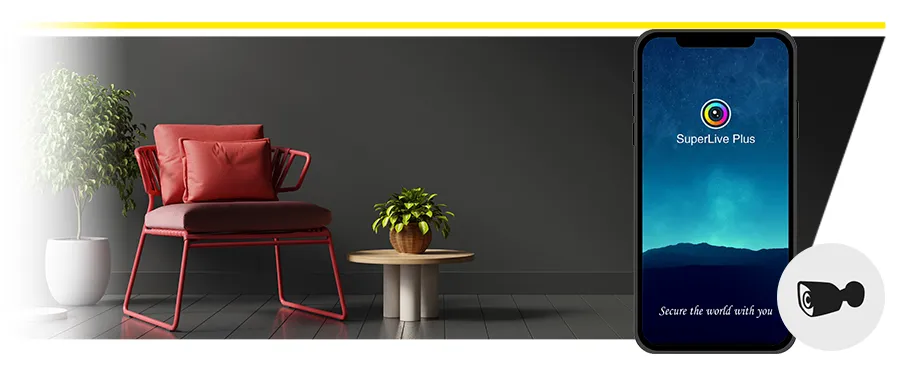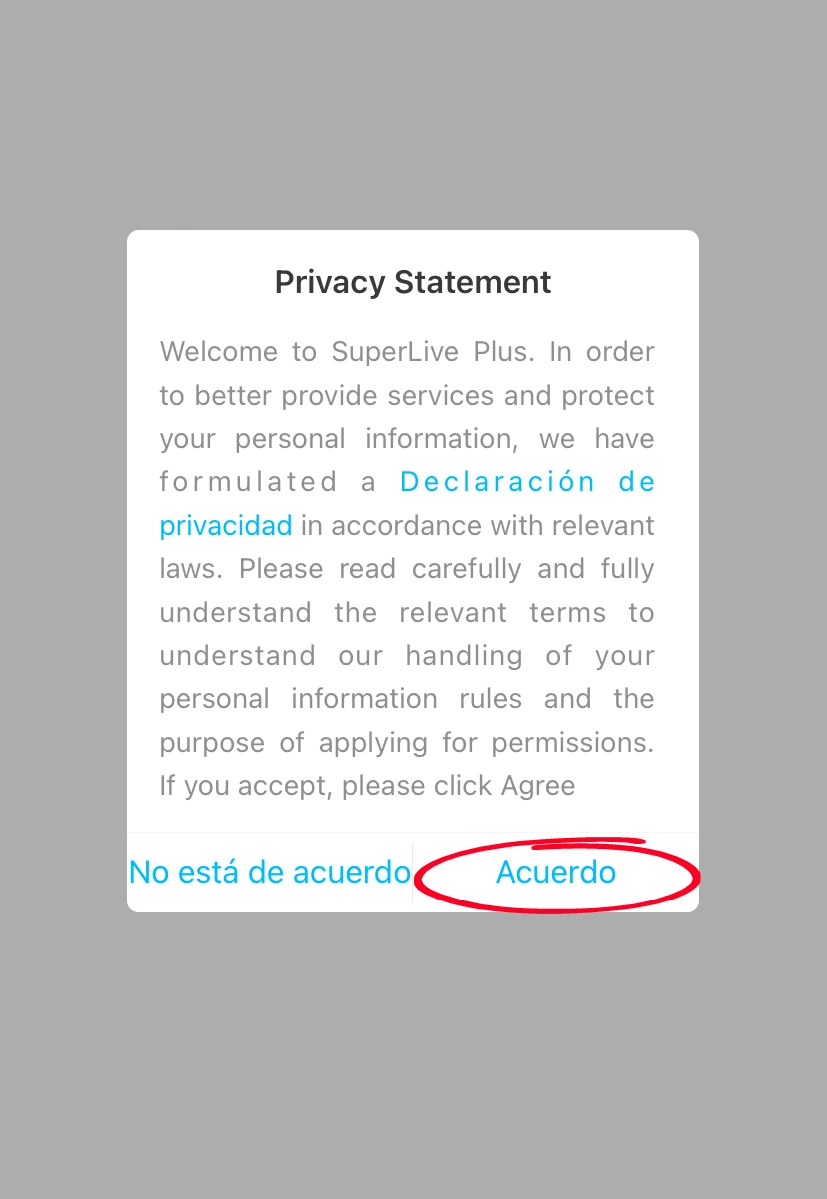Introducción
Introducción
La aplicación Superlive Plus te permite visualizar y realizar las personalizaciones que desees para el funcionamiento de tu sistema de cámaras X-28, de forma simple y rápida, desde cualquier teléfono celular. Además, mediante esta app recibirás notificaciones en tiempo real ante un disparo de tu sistema de alarma x-28.
De ahora en más, tenés la tranquilidad de saber que sucede en tu casa o comercio, en cualquier momento, estés donde estés.
Instalación y configuración inicial
Instalación y configuración inicial
- 1Descargá la aplicación SuperLive Plus, compatible con tu dispositivo (teléfono celular o tablet).
- 2Si al abrir la aplicación aparece el tutorial automático de la misma, tal como se puede ver en estas pantallas, cliqueá en la opción Omitir, y luego en Adelante.
- 3Antes de comenzar con la configuración vas a necesitar tener una cuenta registrada en la aplicación. La misma te dará las opciones de iniciar sesión o registrarte vía email, redes sociales o número de teléfono.
-
4Una vez que te hayas registrado, ingresá en el campo Lista de servidores y elegí una de las siguientes opciones:
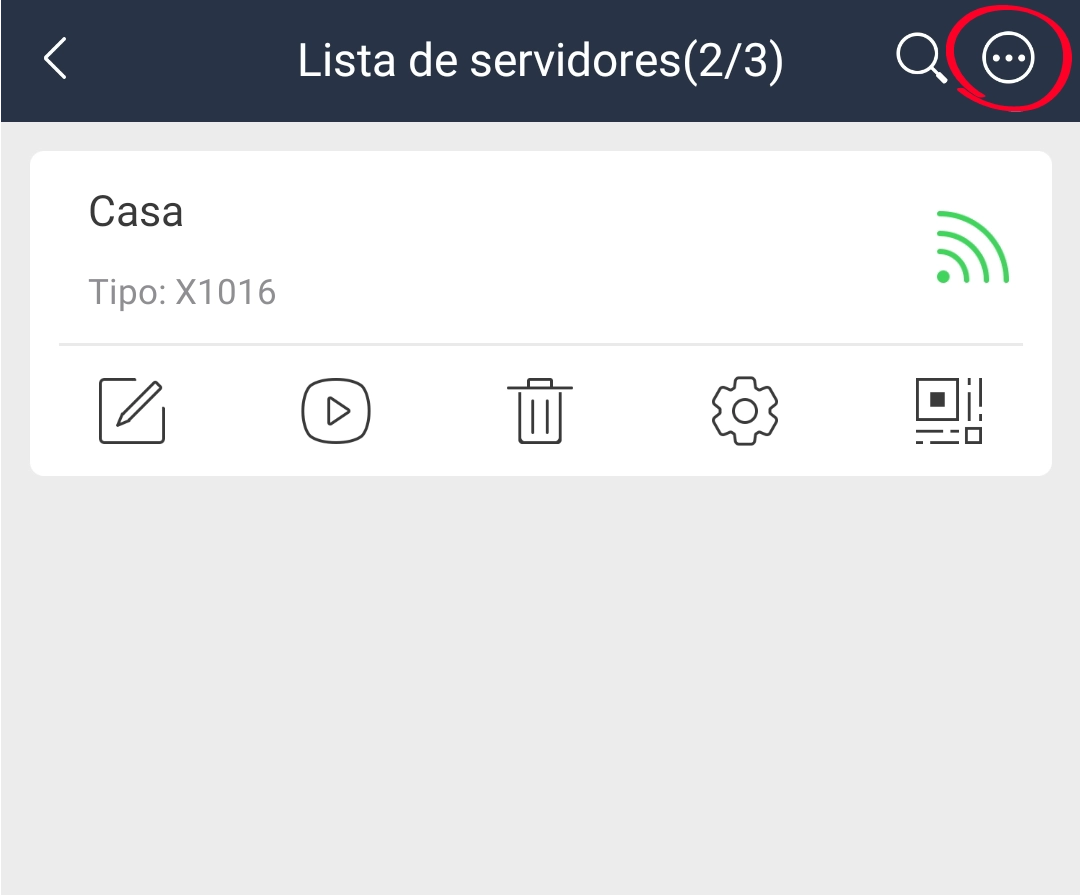
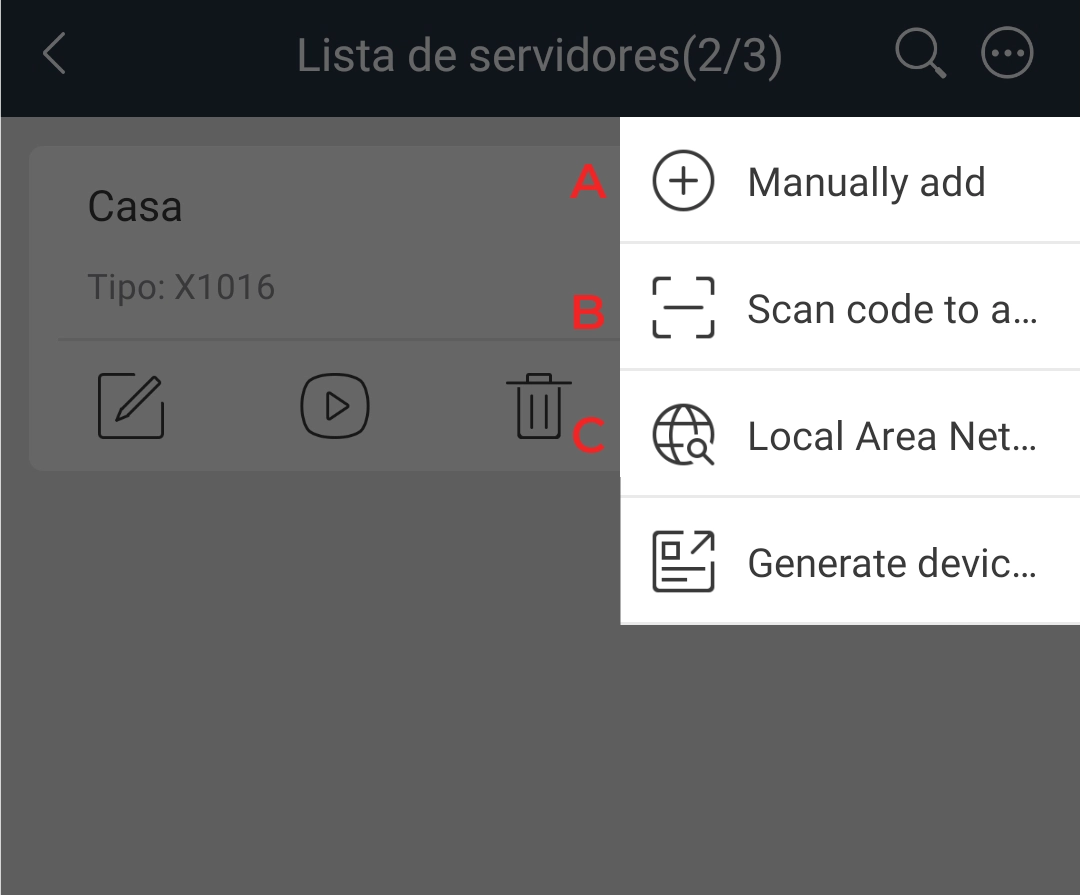
-
•Agregar manualmente: Ingresá el número del código QR, el usuario y la contraseña del dispositivo que querés añadir.
-
•Escanear código QR: escaneá el código QR de tu equipo. Para saber donde encontrarlo, dirigite al manual del mismo.
-
•Buscar dispositivo en la red local: Elegí uno de los dispositivos listados que se encuentran conectados a la red local.
-
5Una vez dado de alta el dispositivo, podés modificar el Alias poniendo el nombre que mejor represente al equipo.
Luego completá el Usuario y Contraseña con los datos que elegiste en la configuración del NVR/XVR. - 6Por último, tocá en Guardar y aparecerá una pantalla como la que se muestra aquí.
- 7Cuando el ícono de estado de conexión esté de color verde, tocando en el ícono Play
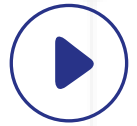 , podrás acceder a la visualización de las cámaras en vivo.
, podrás acceder a la visualización de las cámaras en vivo. -
8De esta forma, visualizarás las cámaras en vivo; pudiendo elegir cuáles ver y con qué distribución.
Por defecto, la aplicación dividirá la pantalla según la cantidad de cámaras que haya instaladas. - 9Para guardar un segundo equipo NVR/XVR (grabador de video digital), ingresá al menú y seleccioná la opción
 .
. - 10Luego seleccioná el ícono + ubicado en el margen superior derecho para añadir el equipo NVR/XVR.
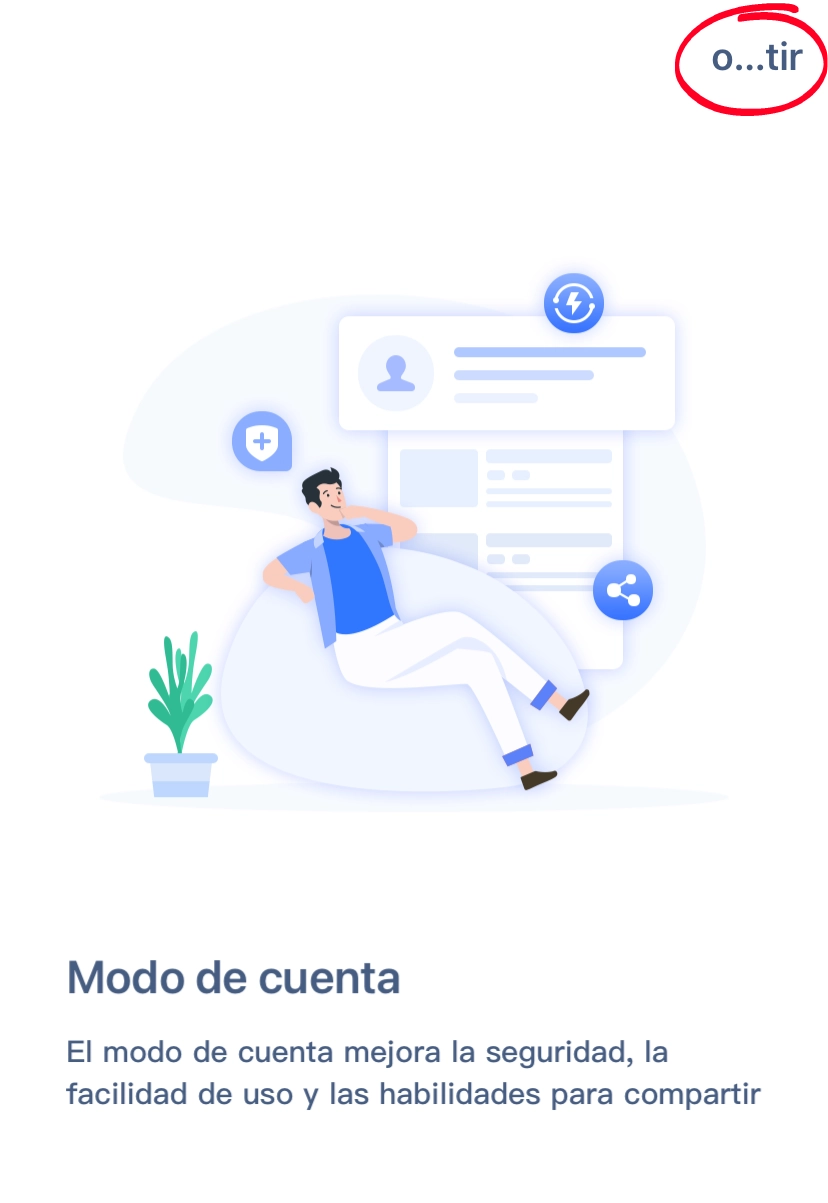
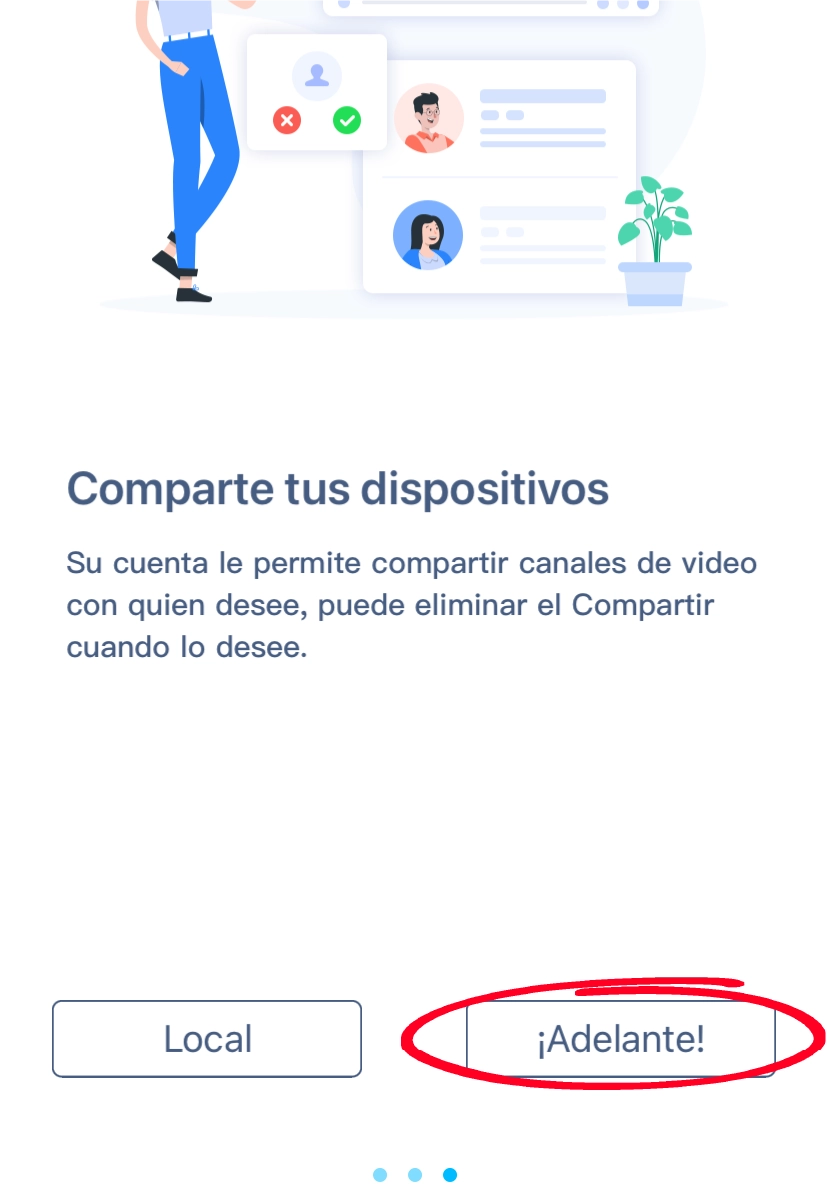
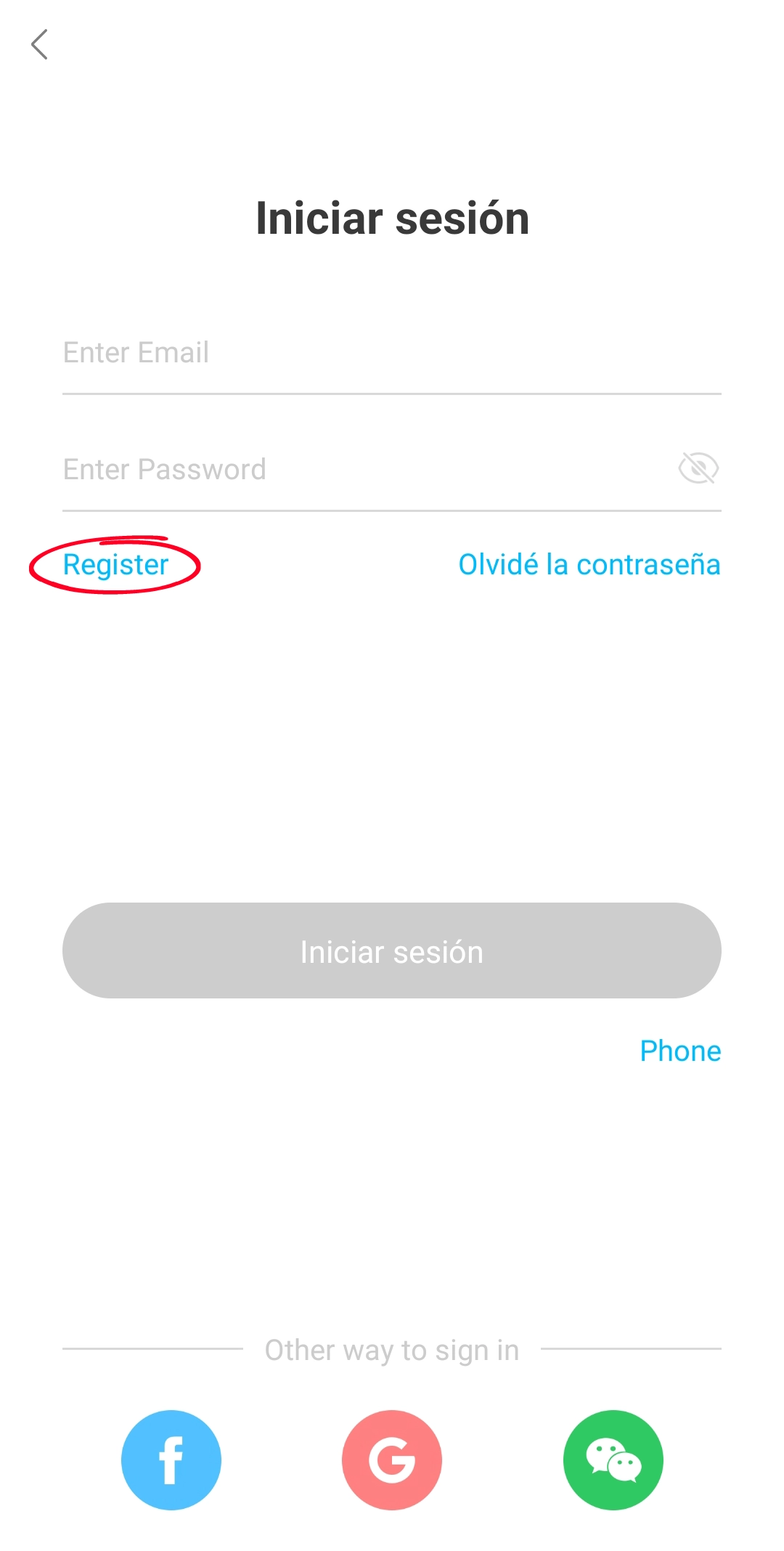
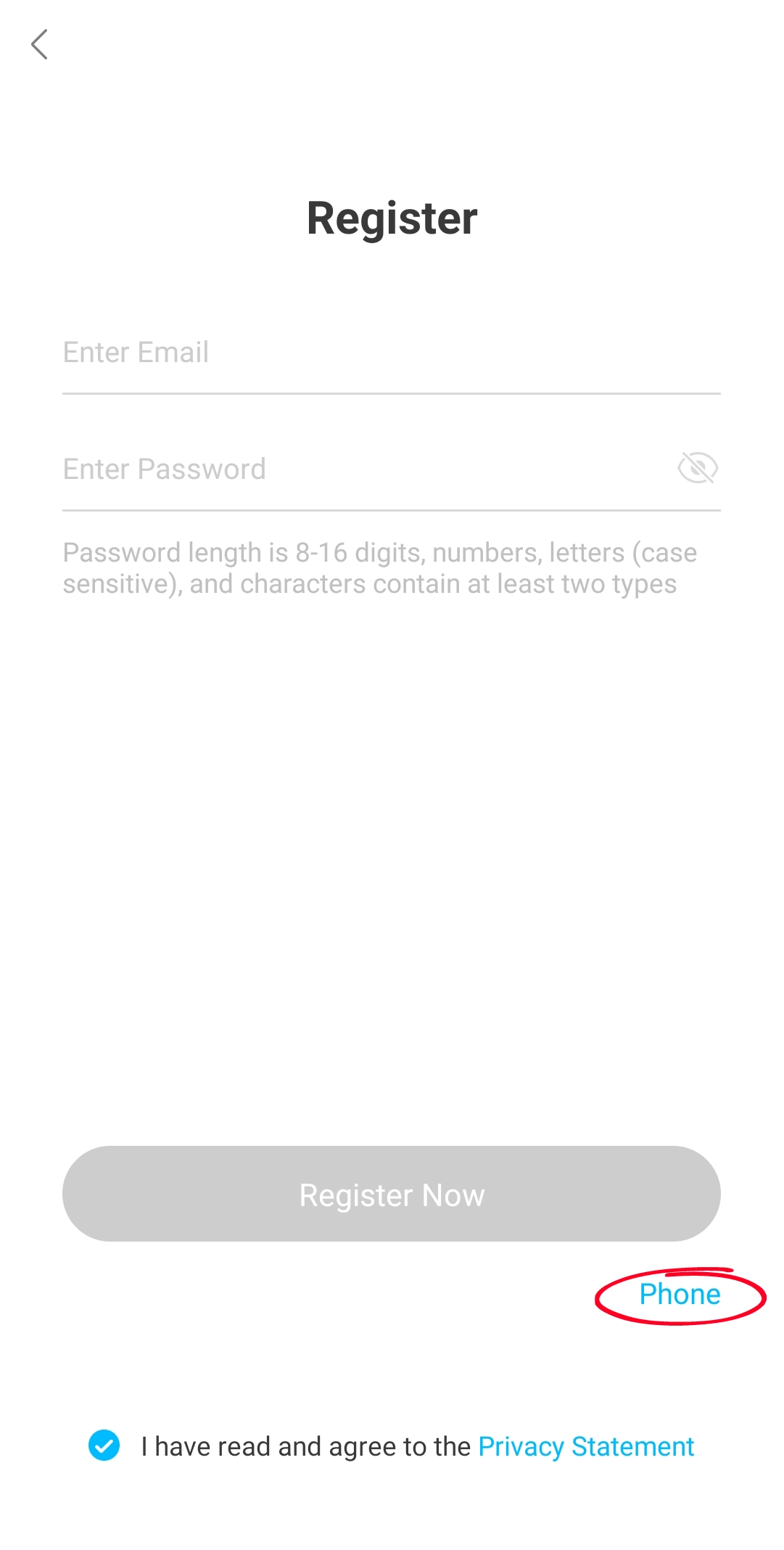
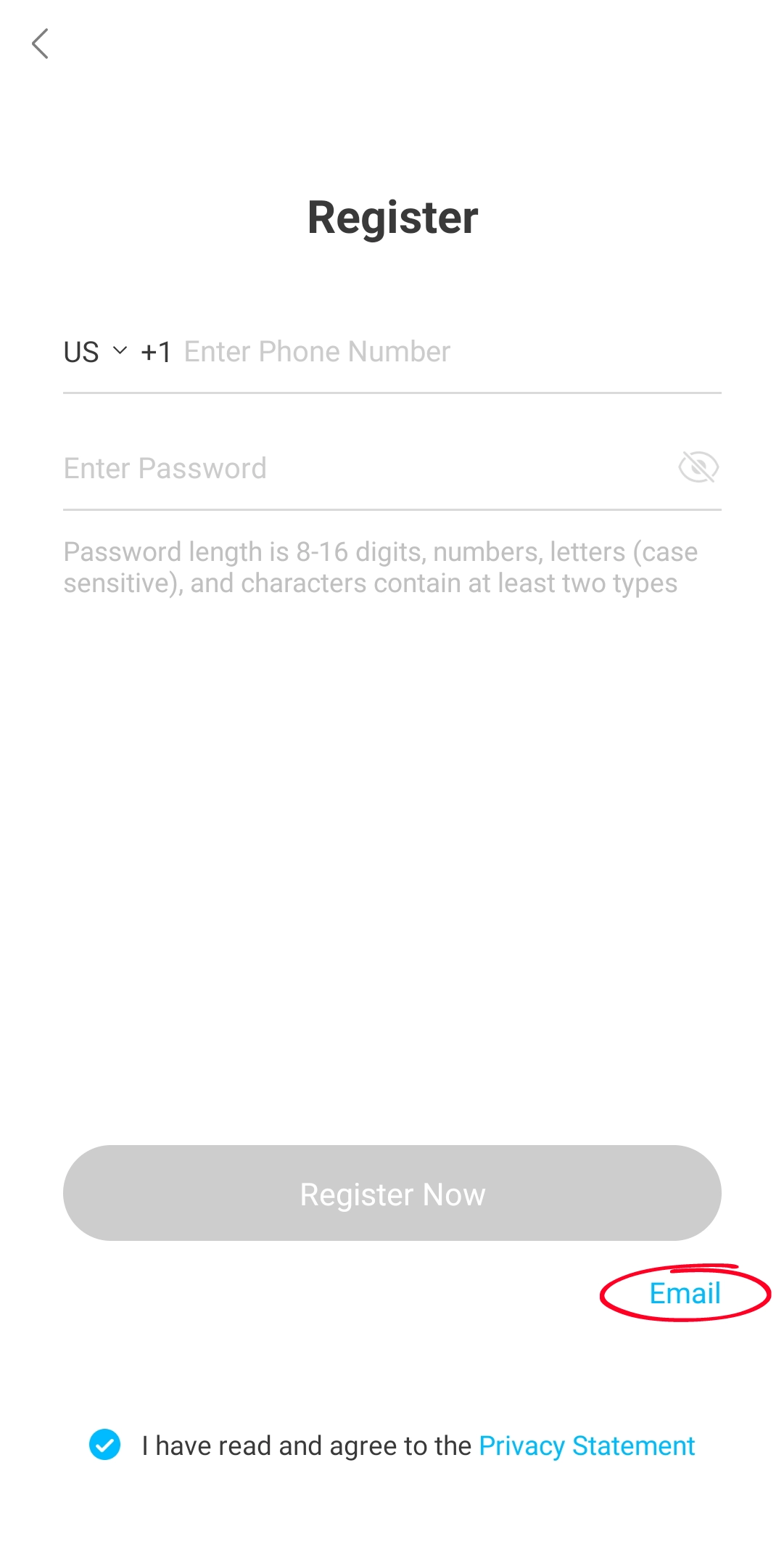
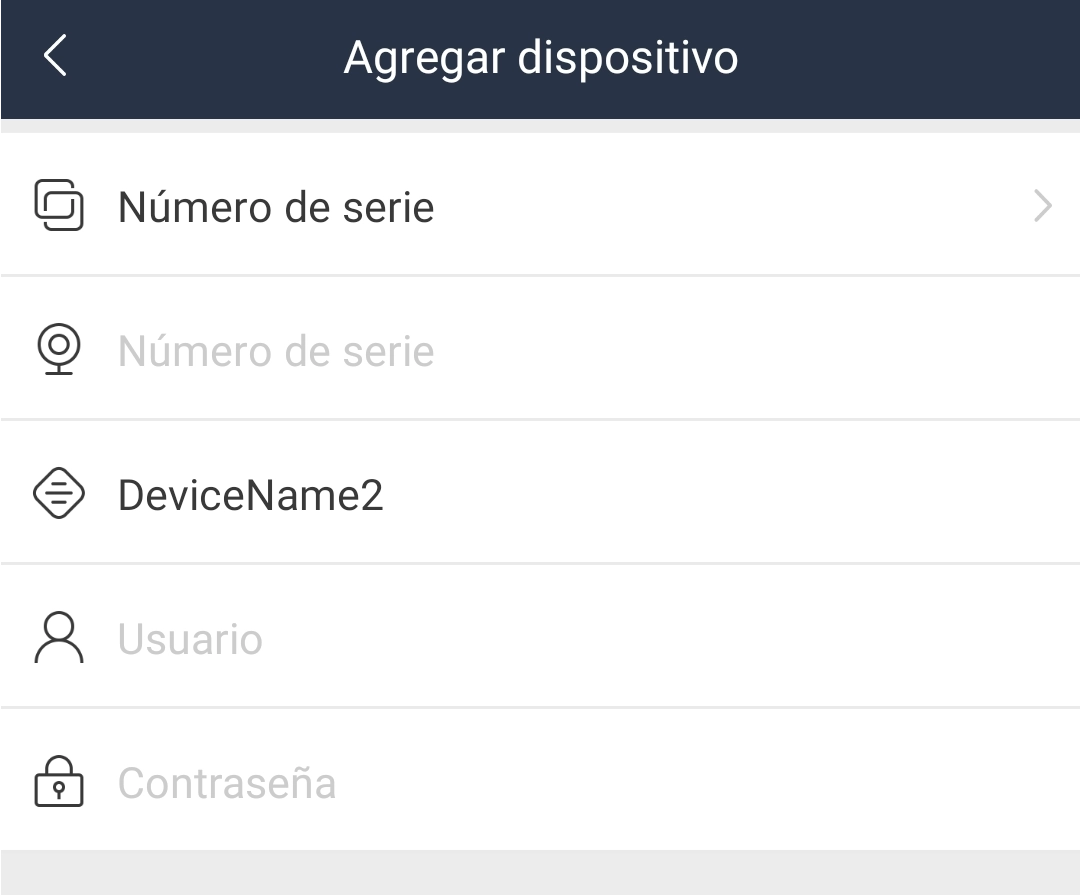
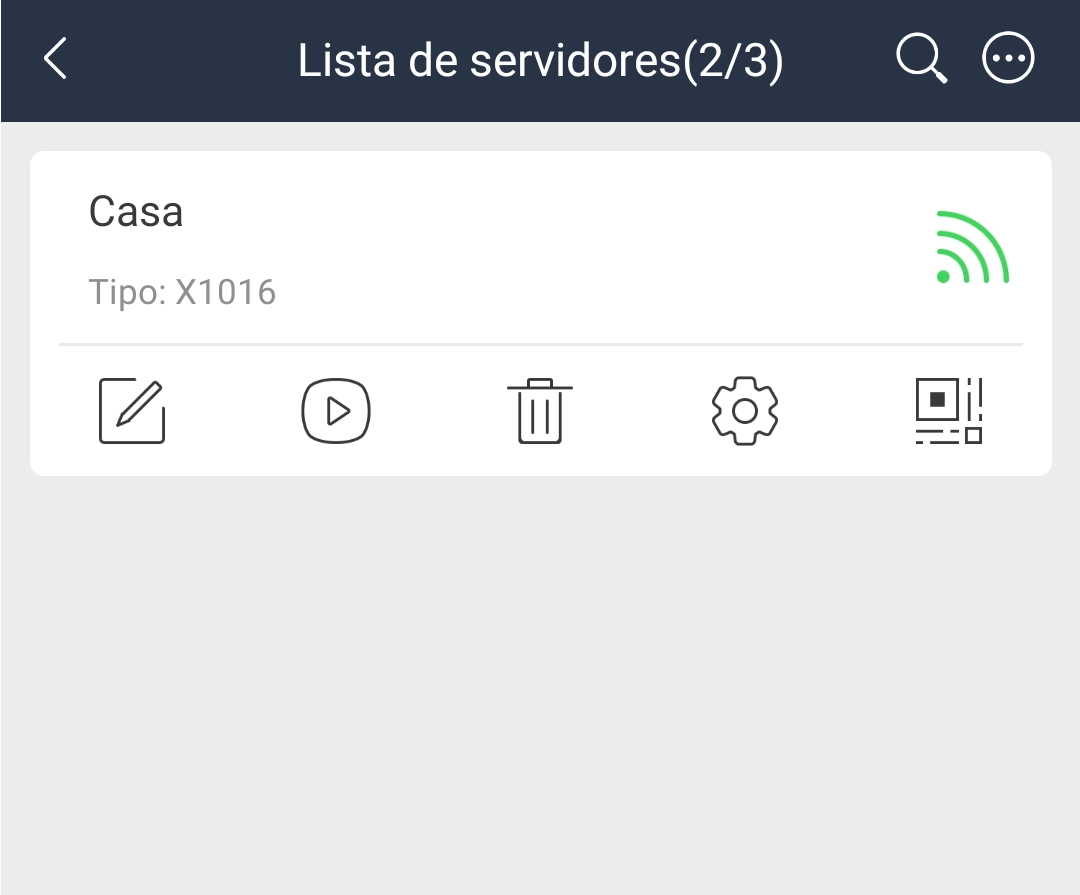
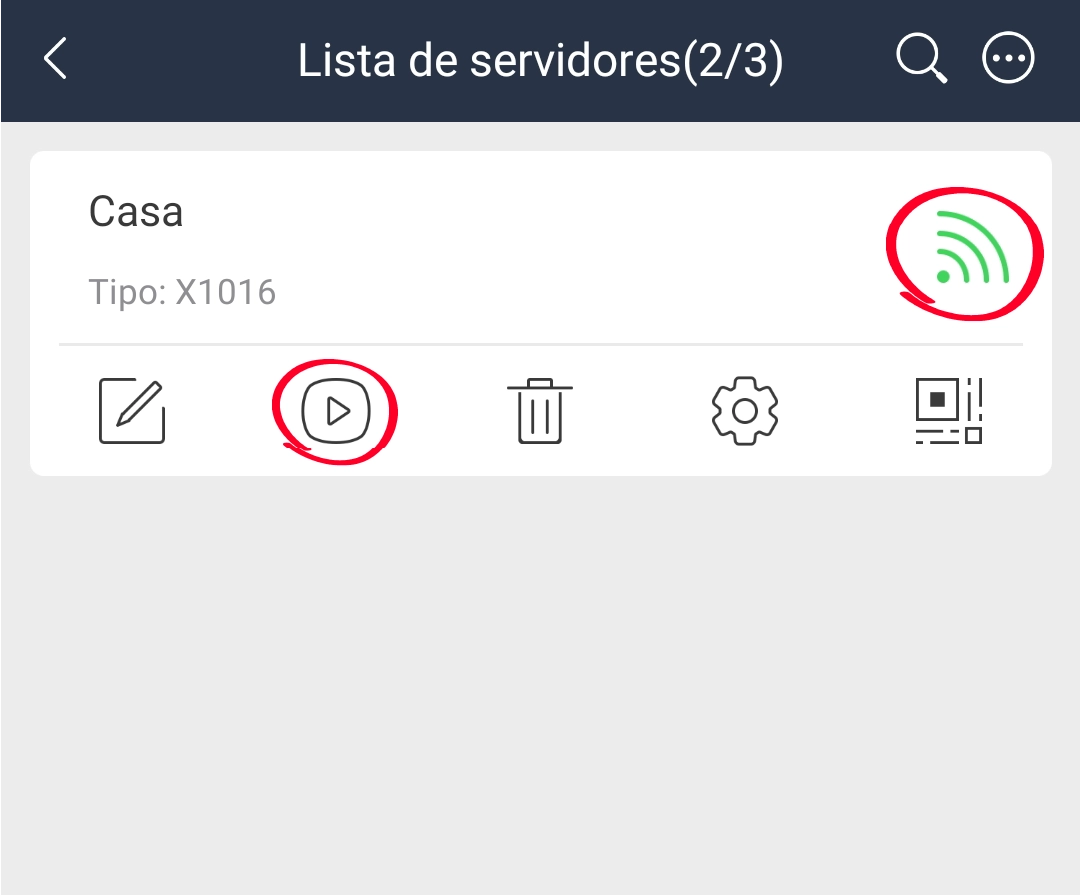
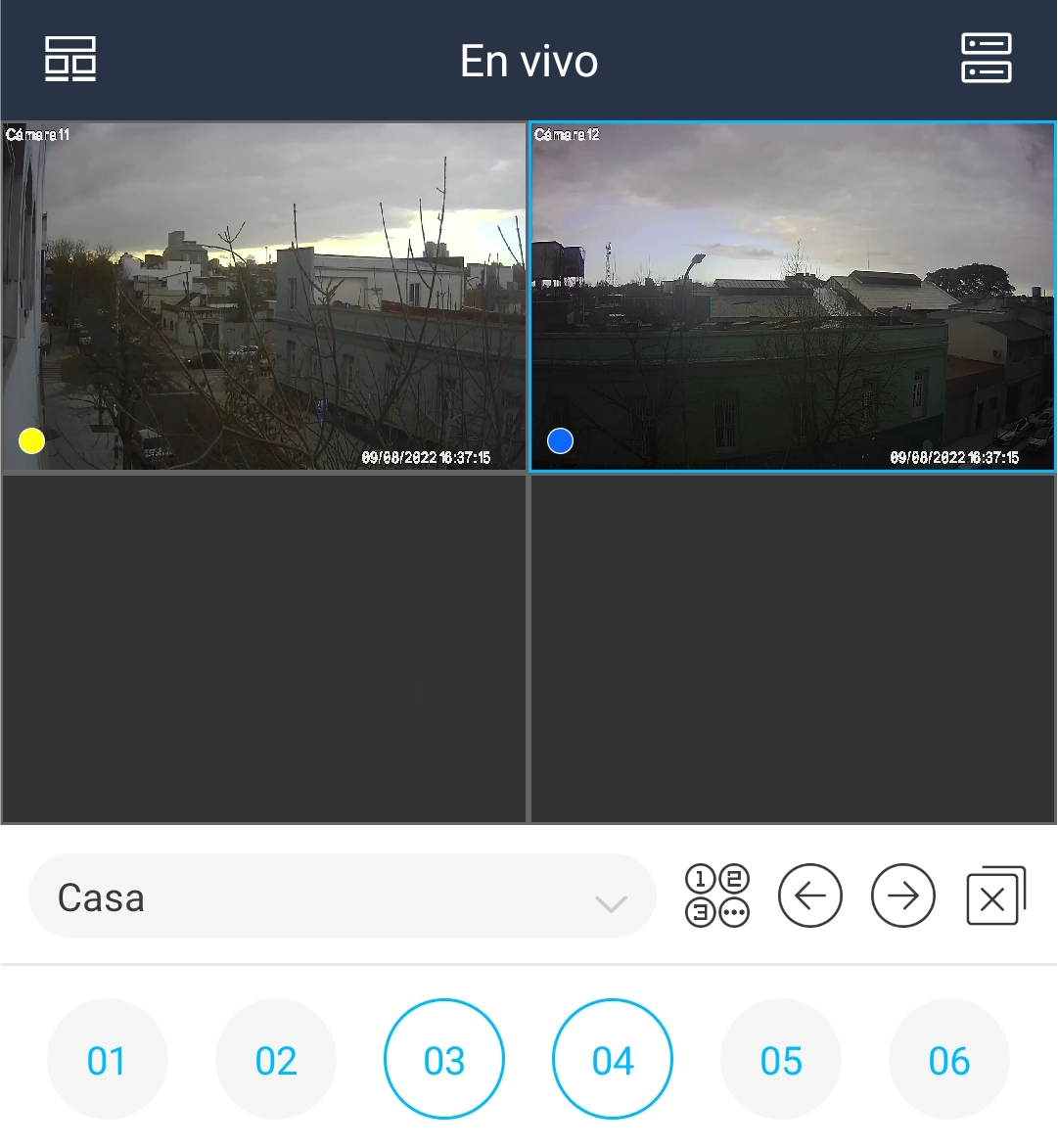
IMPORTANTE
La aplicación detecta automáticamente el idioma de tu teléfono: verificá que la configuración del mismo se encuentre en español. Para configurar las cámaras y visualizarlas, es necesario que tu celular cuente con conexión a internet. Ante alguna dificultad para utilizar la aplicación, chequeá la velocidad y calidad de tu conexión.
Visualización en vivo
Visualización en vivo
Una vez instalada y configurada la aplicación, se abrirá la visualización inicial, permitiéndote ver todas las cámaras conectadas al grabador NVR/XVR.
A partir de este momento podés acceder a tu sistema de cámaras a través de tu celular. Todas las opciones que se detallan a continuación son para optimizar y personalizar el uso de la aplicación.
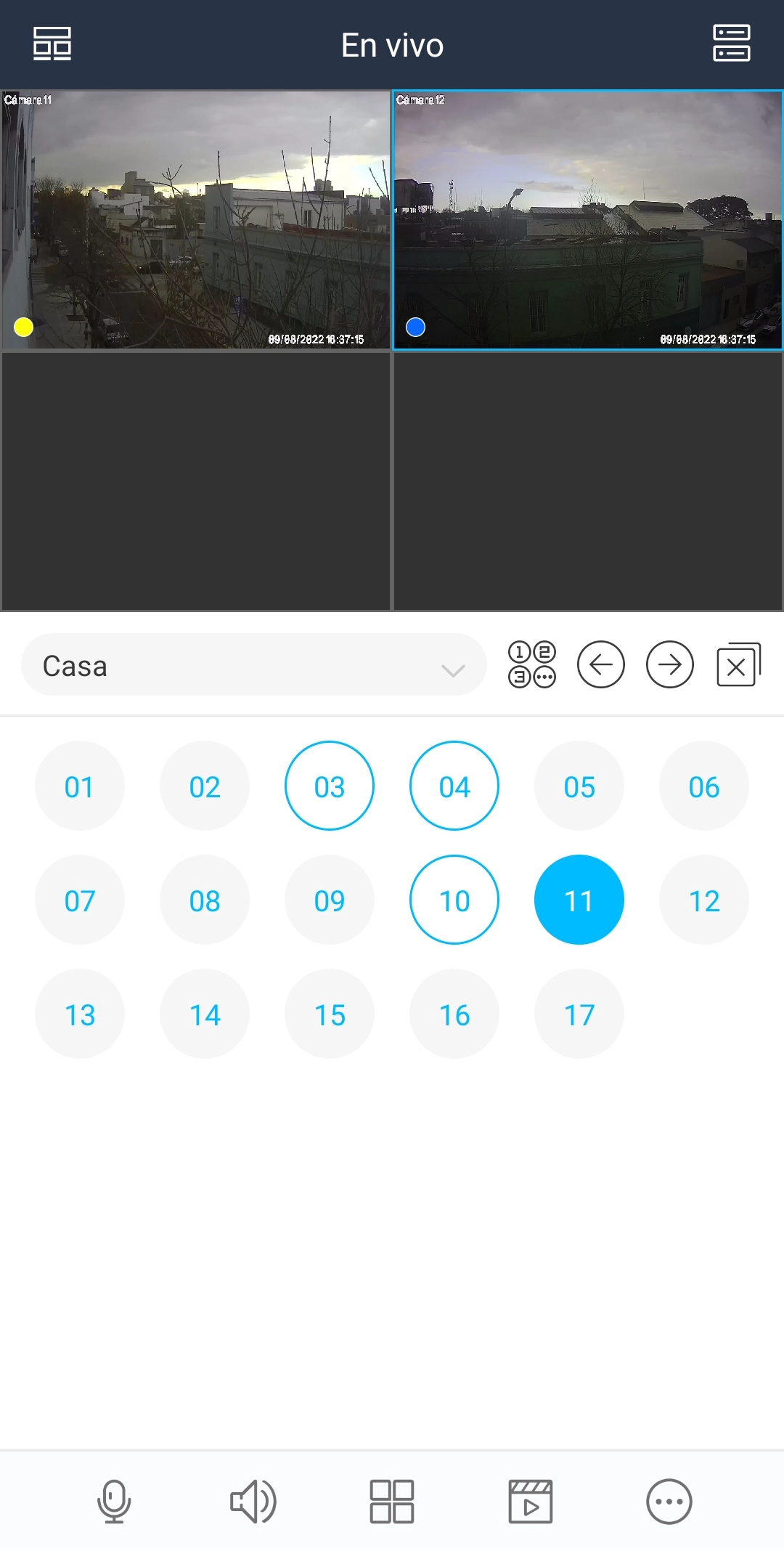
Por defecto, la aplicación dividirá la visualización según la cantidad de cámaras que haya instaladas. Desde el menú inferior ![]() es posible que puedas visualizar las distribuciones predefinidas.
es posible que puedas visualizar las distribuciones predefinidas.
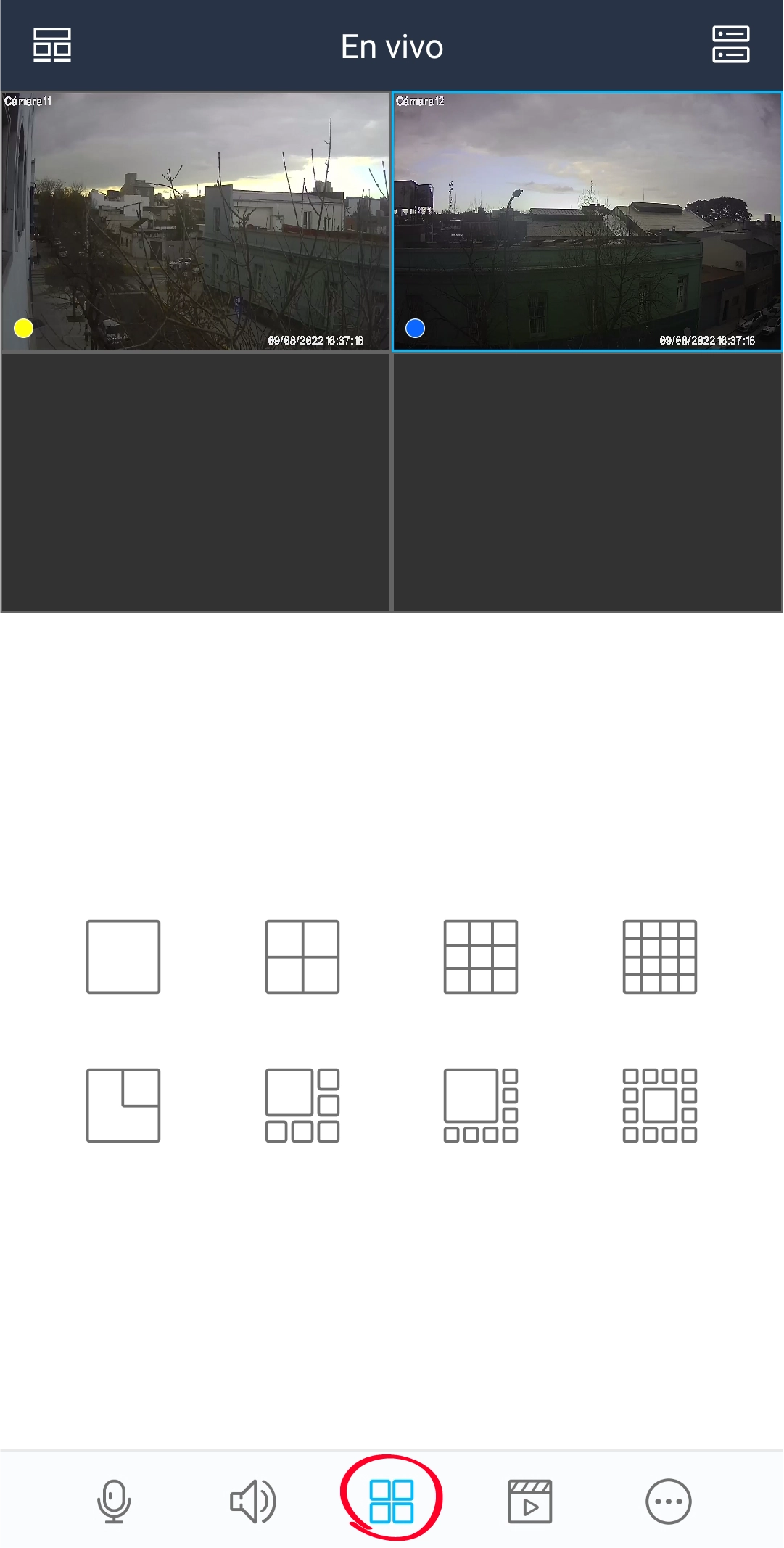
Cerrá la visualización de los canales (cámaras) tocando en el ícono X, ubicado arriba a la derecha.
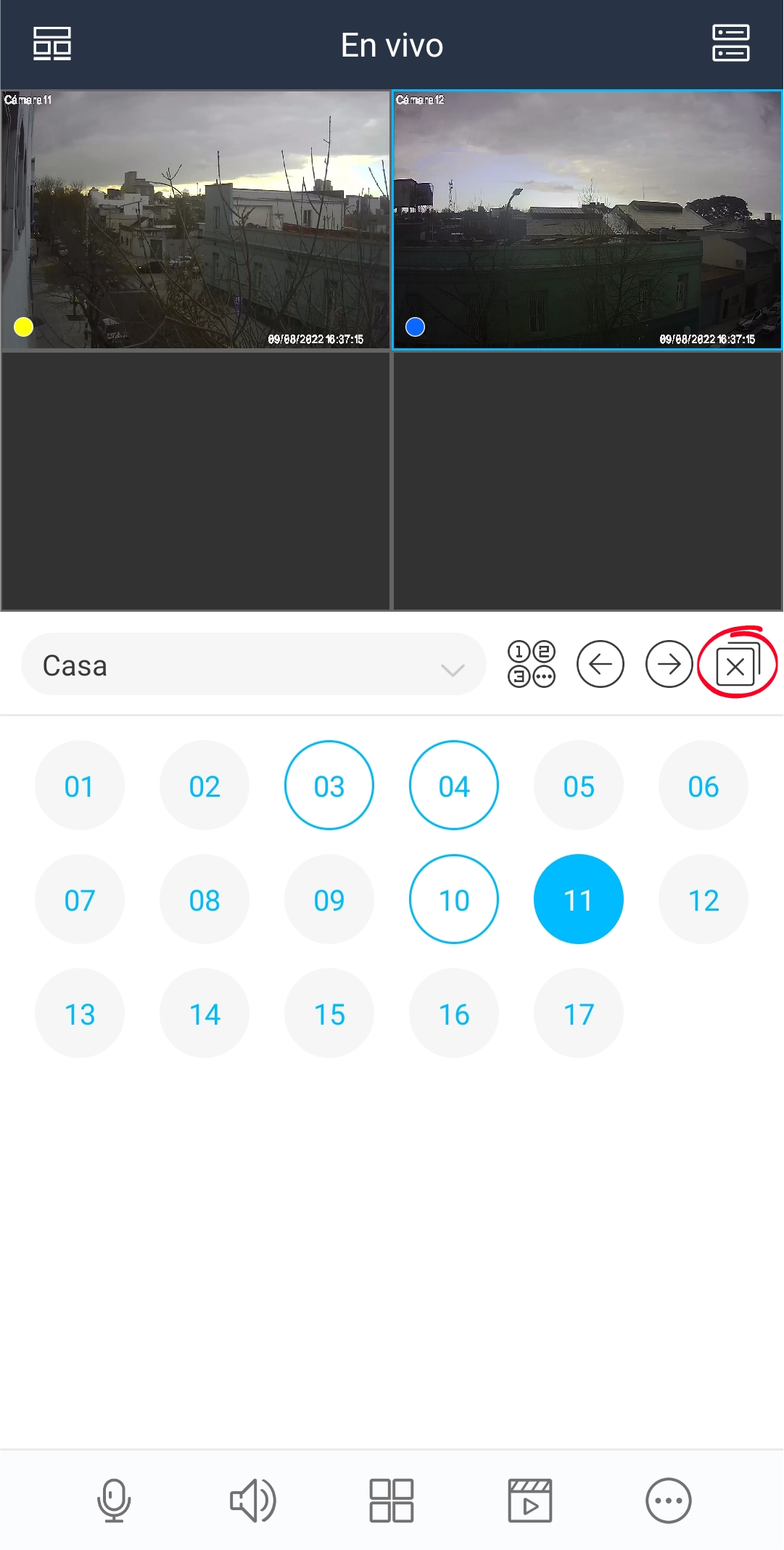
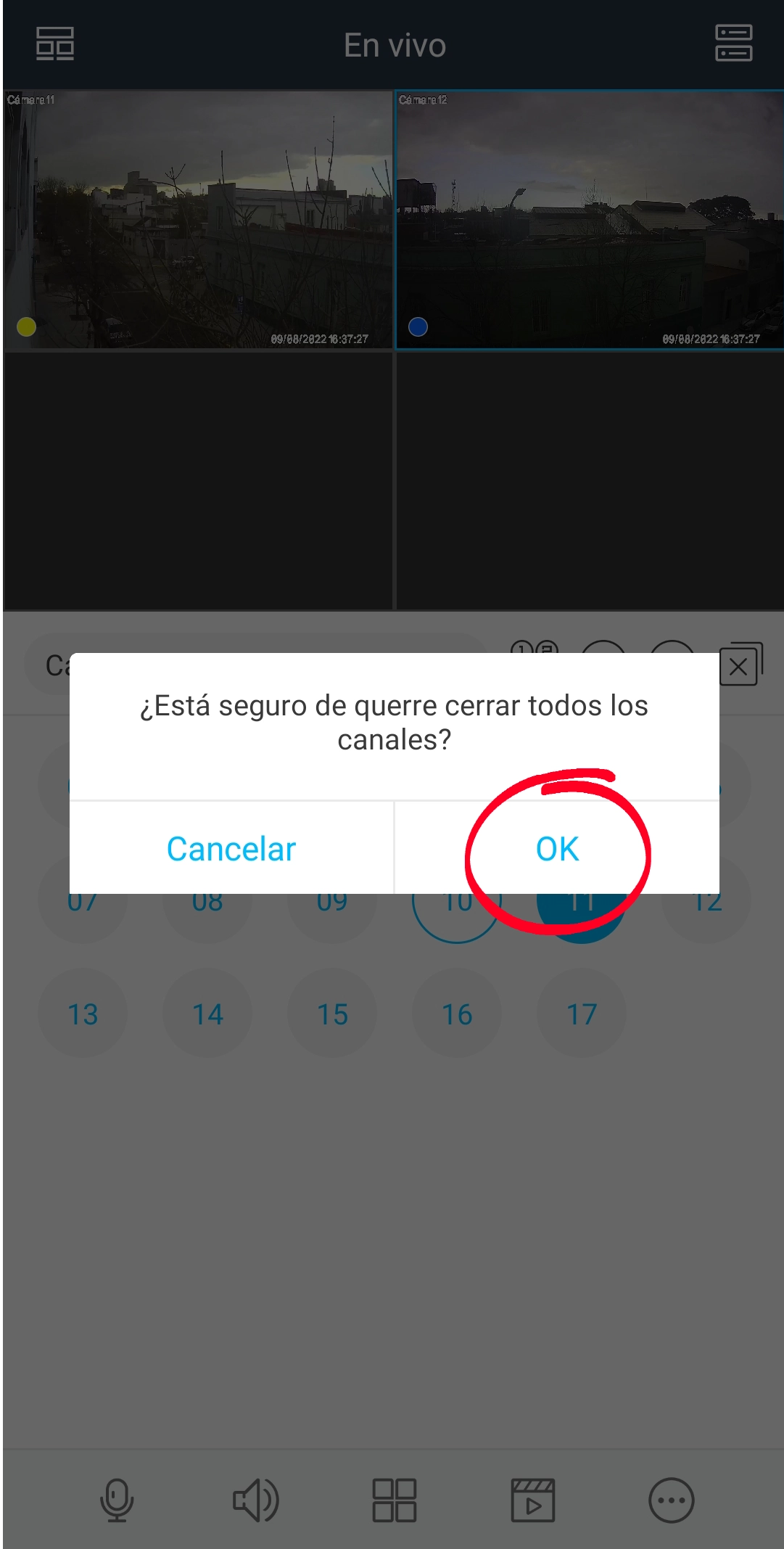
Para personalizar las ubicaciones existen distintos modos que se detallan a continuación:
Agregar cámara "arrastrando"
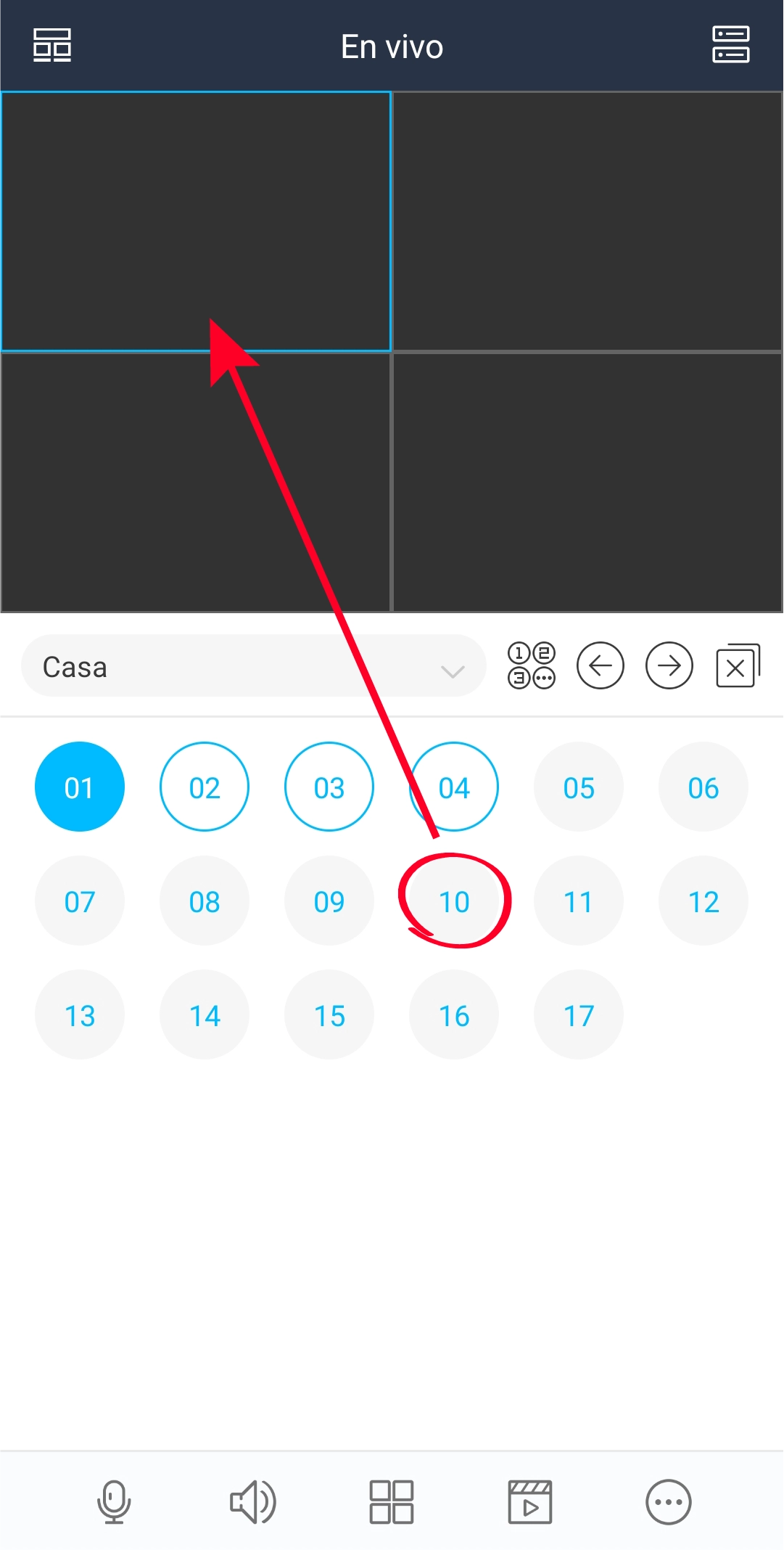
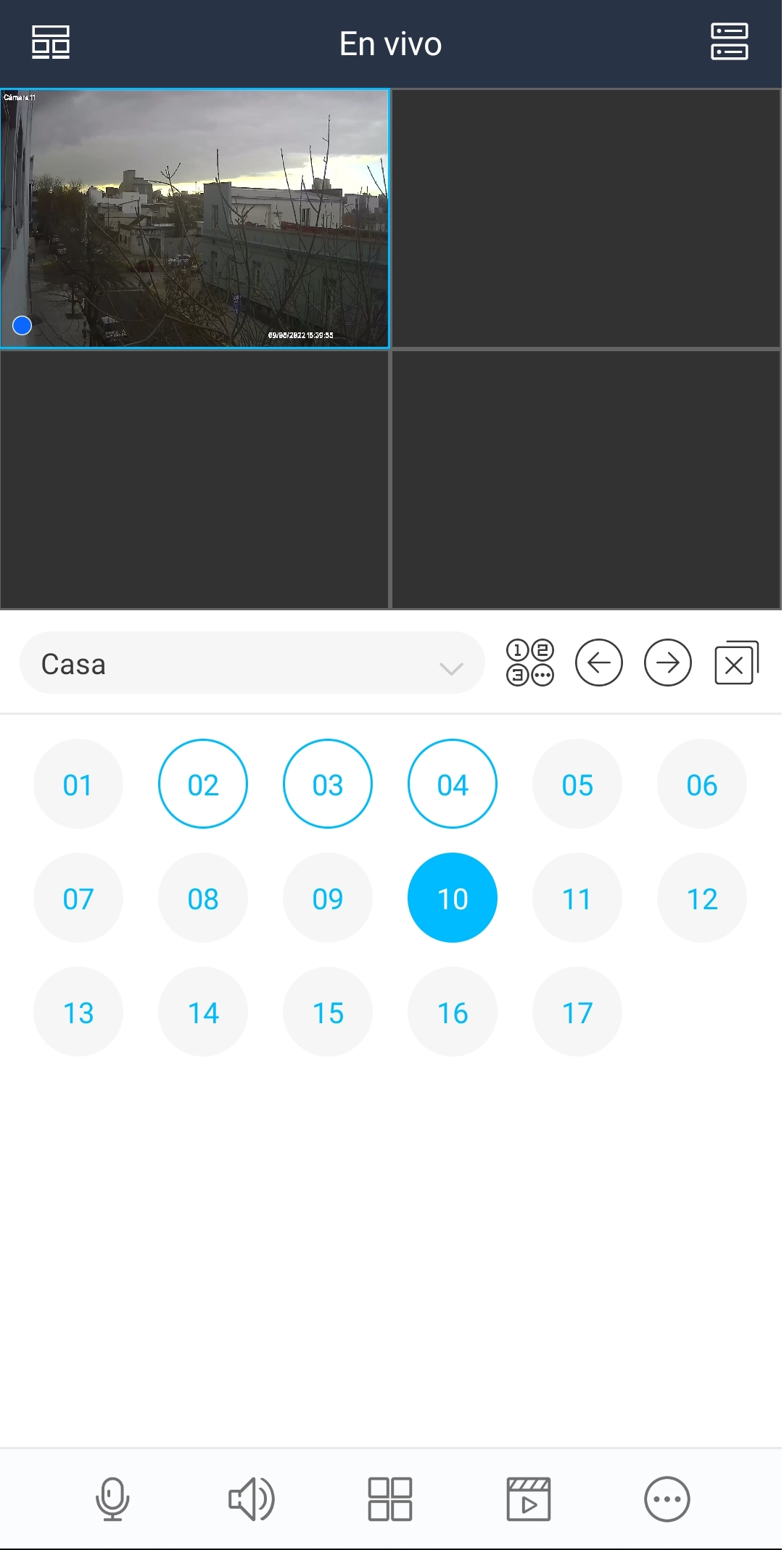
- 1Seleccioná el canal de video manteniendo presionado hasta sentir una vibración y el número quede resaltado.
- 2Luego, desplazá el canal, sin dejar de pulsar, hacia la posición elegida de la cuadrilla.
Agregar cámara seleccionando
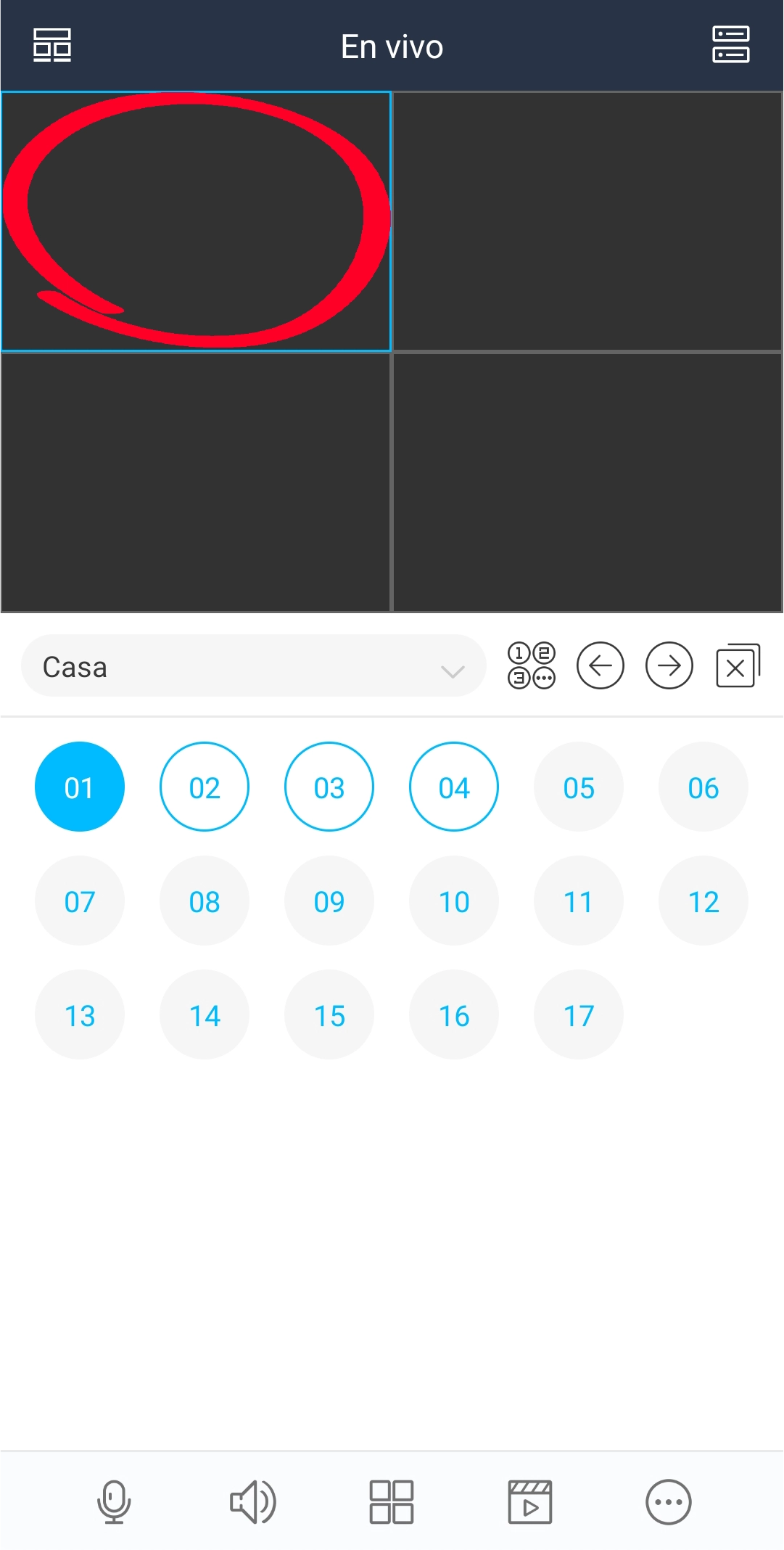
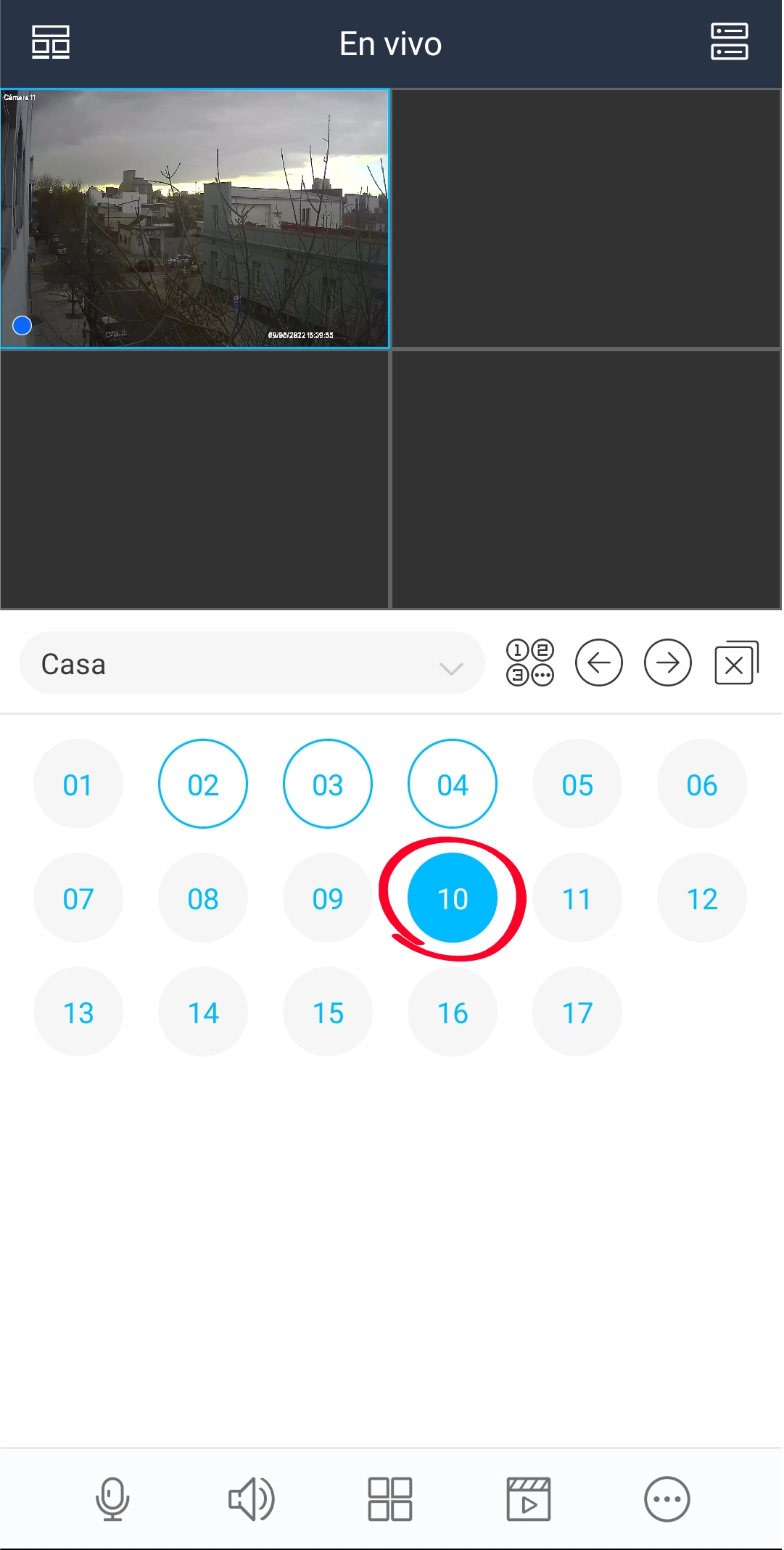
Tocá en la ventana de la cuadrilla elegida, esta se resalta en color celeste. Luego, tocá en el número de canal.
Agregar todas las cámaras al mismo tiempo
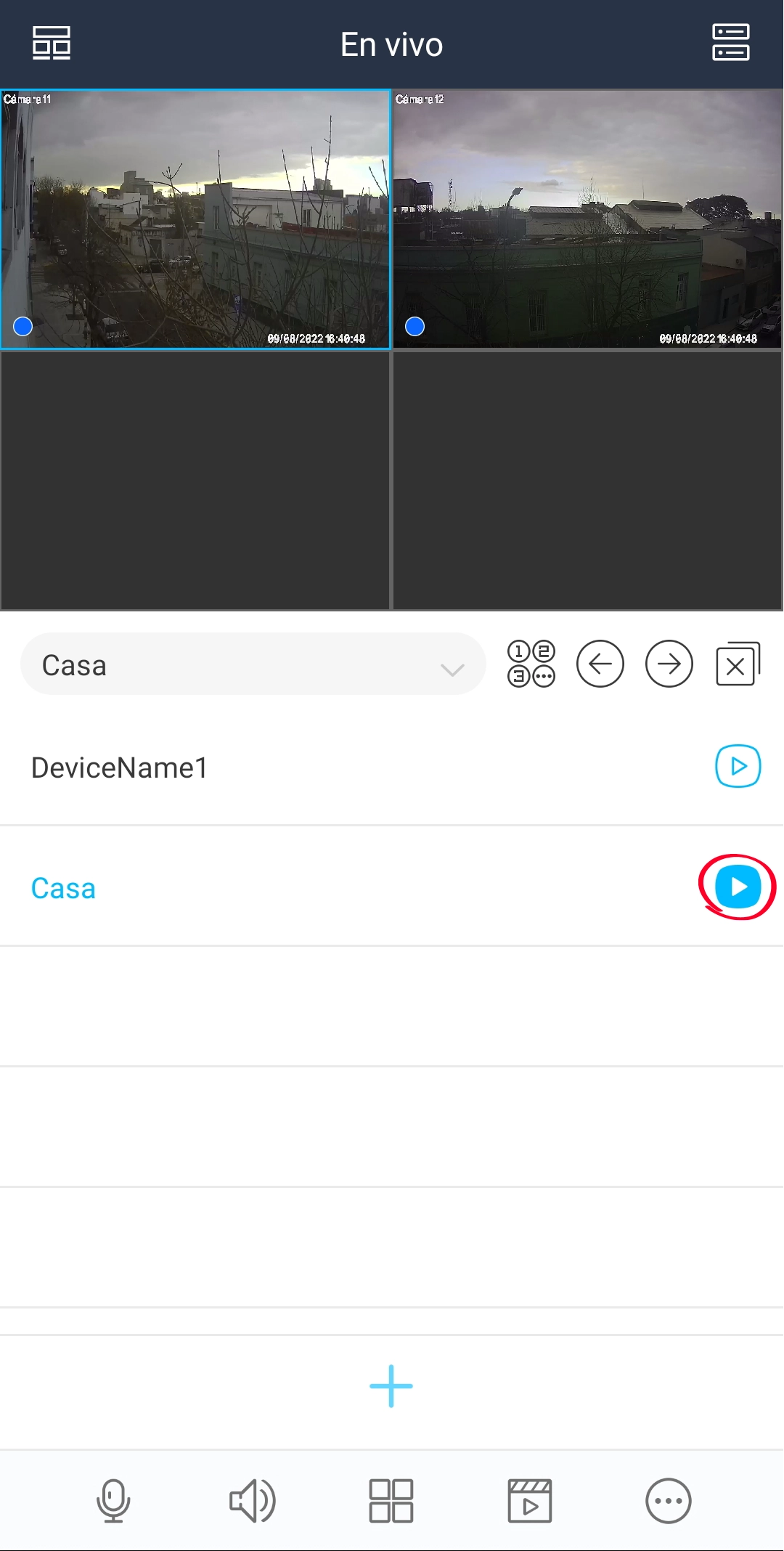
Seleccionando el NVR/XVR de la lista (oprimiendo sobre el nombre), tocá en el ícono ![]() para cargar todas las cámaras juntas en orden numérico.
para cargar todas las cámaras juntas en orden numérico.
Favoritos - Accesos rápidos
Favoritos - Accesos rápidos
Agregar a Favoritos
Esta funcionalidad permite guardar como “favorita” la distribución que mejor se adapte a tus necesidades, y configurarla para que sea la que se visualice cada vez que inicies la App.
Los pasos a seguir son:
- 1Elegí la distribución deseada
- 2Presioná el botón
 y luego Agregar favorito.
y luego Agregar favorito. - 3Seleccioná un grupo de la lista y pulsá + para guardarla.
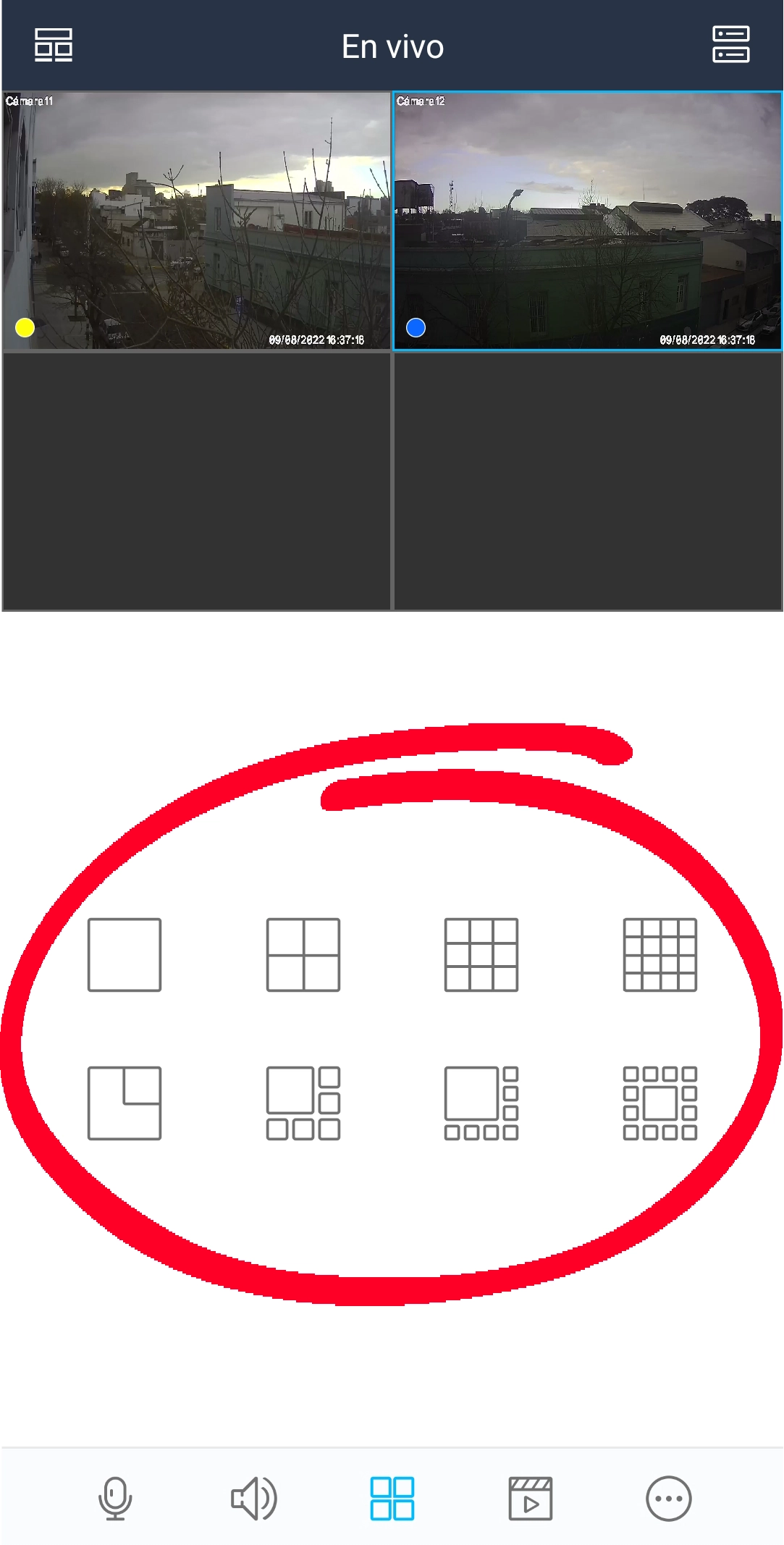
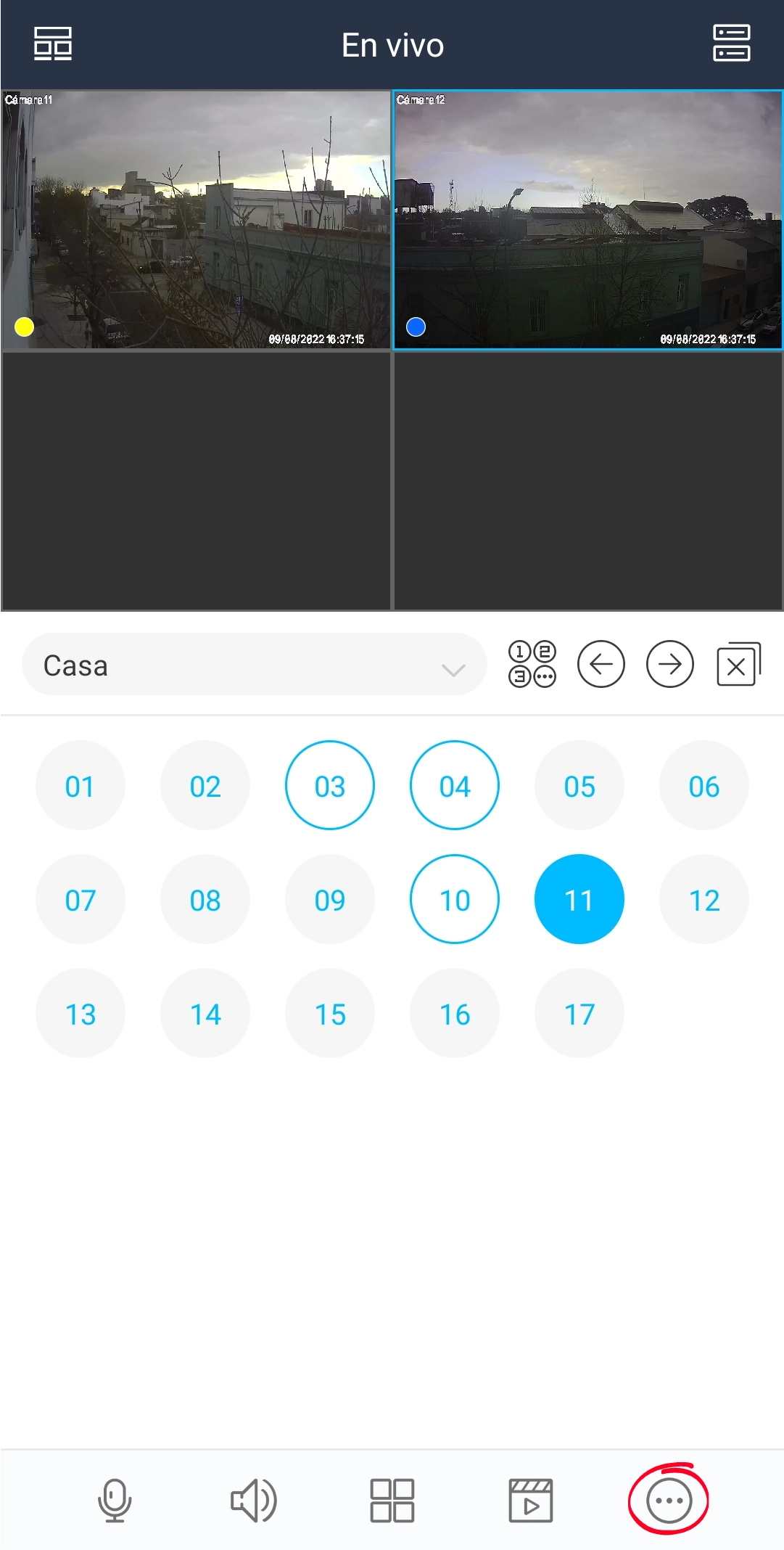
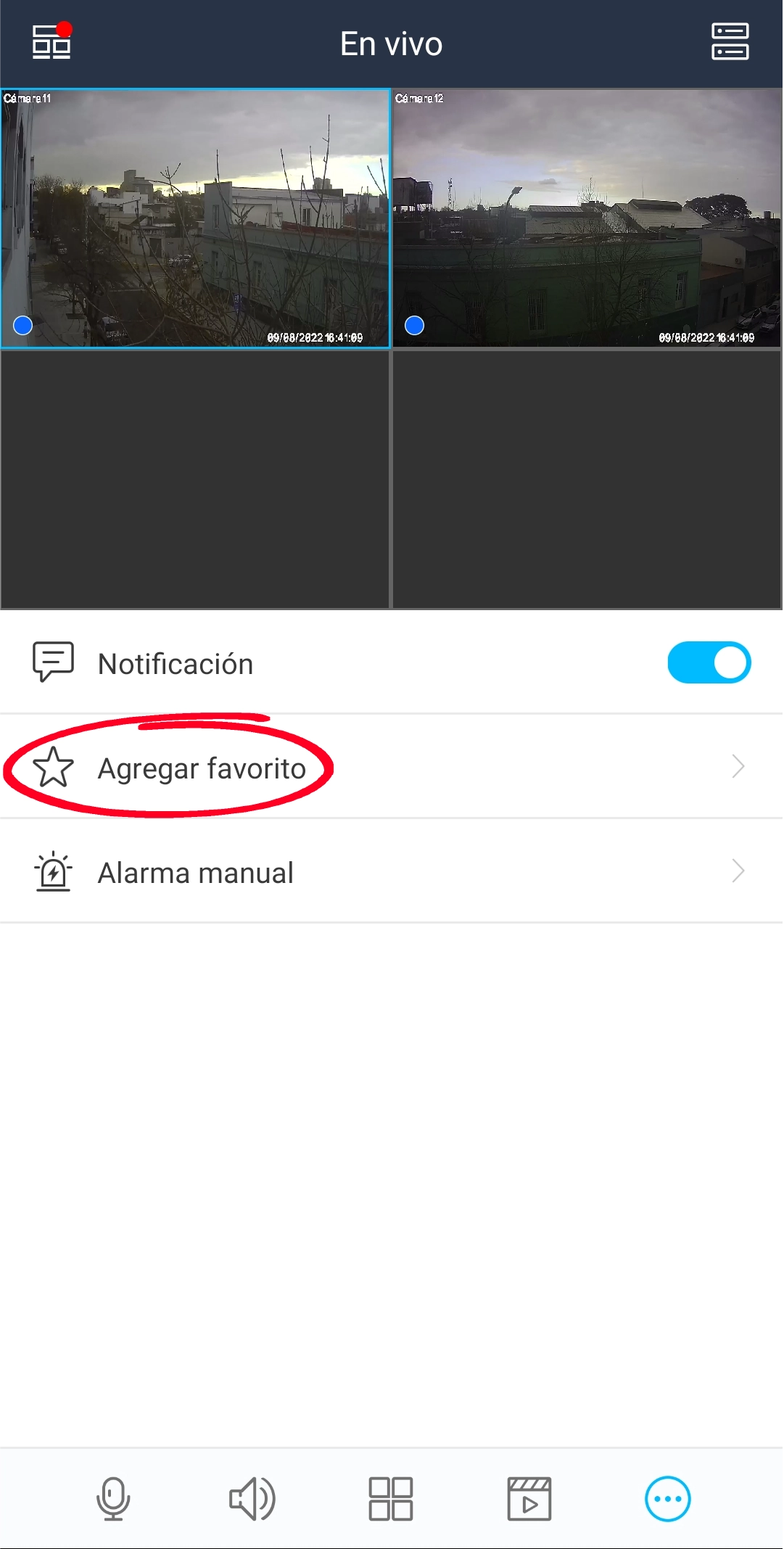
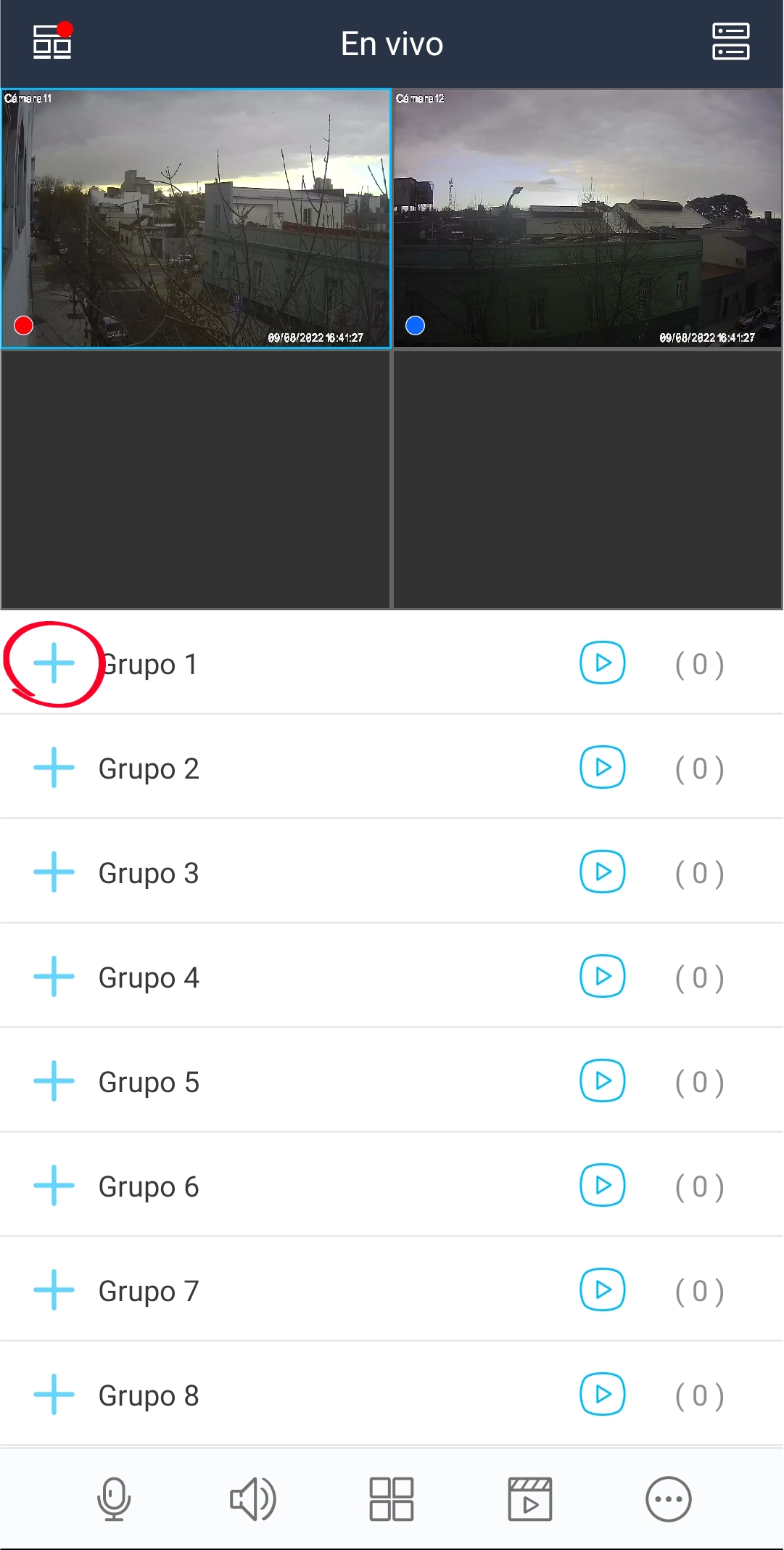
Visualizar un Favorito
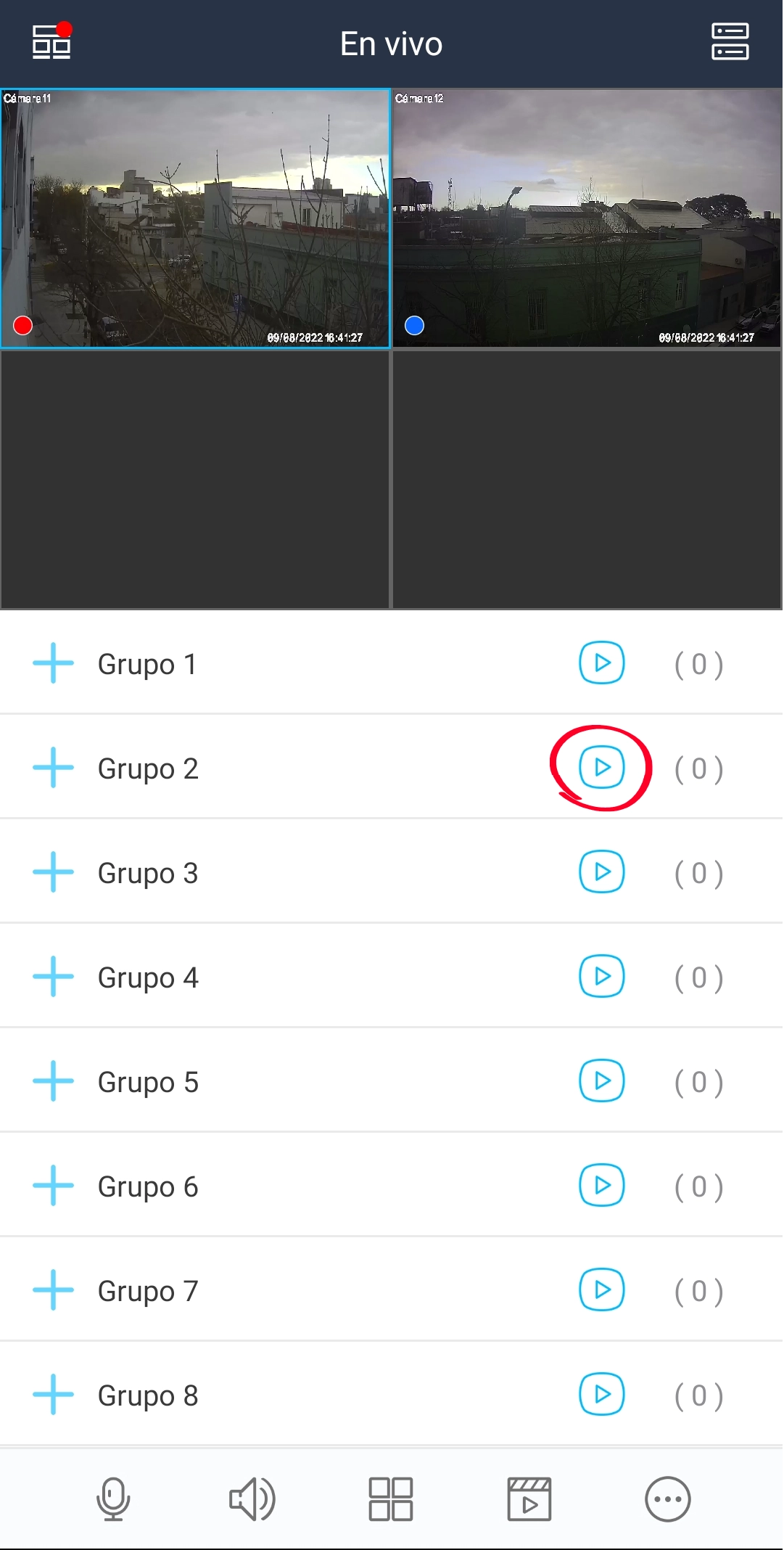
- 1Presioná el botón
 y luego Agregar favorito.
y luego Agregar favorito. - 2Pulsá el botón
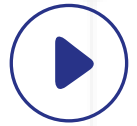 del grupo elegido.
del grupo elegido.
Elegir un Favorito para el inicio de la aplicación
Podés elegir un Favorito para que, al abrir la aplicación, se muestre la distribución de cámaras automáticamente.
Los pasos a seguir son:
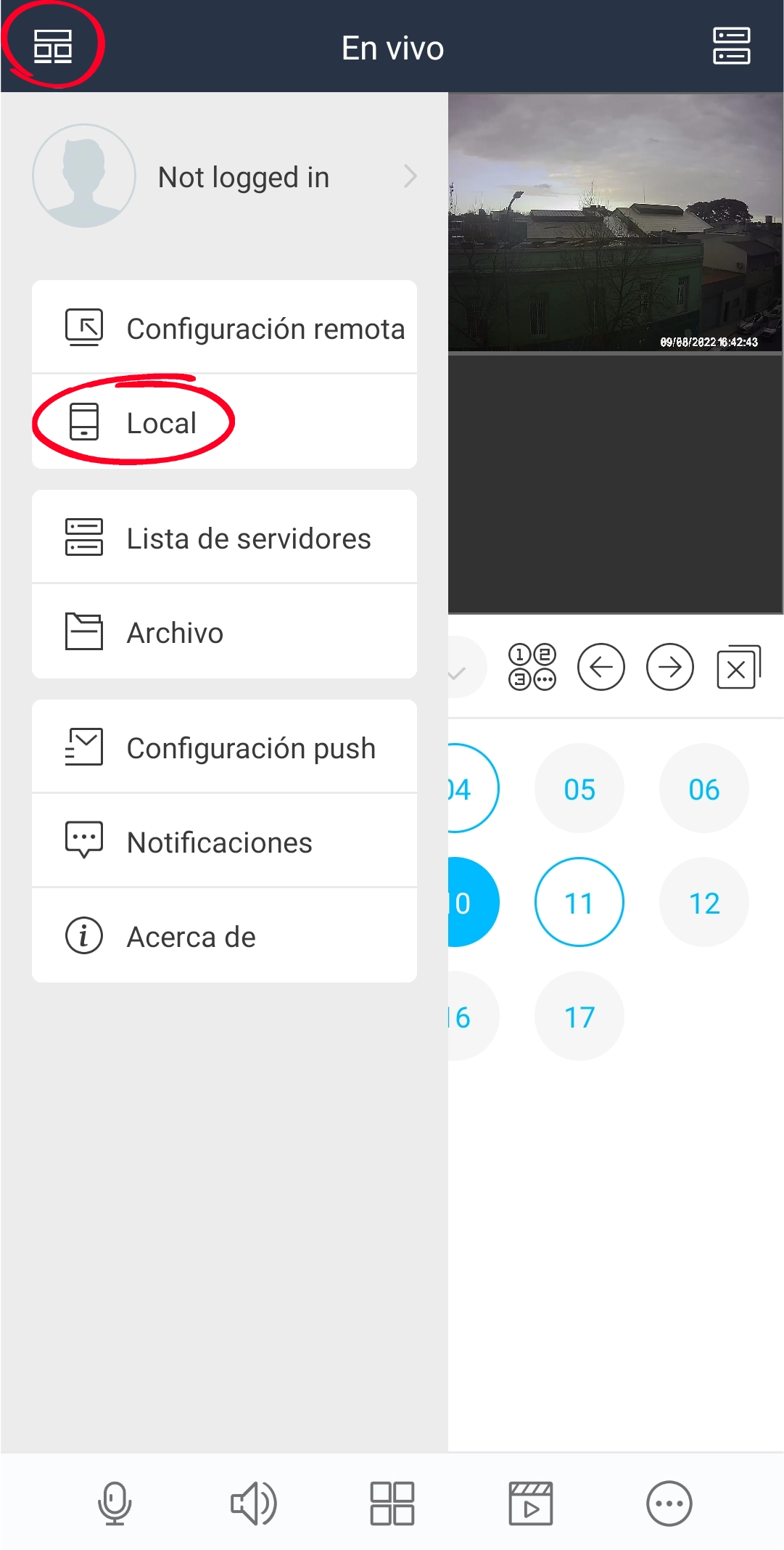
- 1Desplegá el Menú principal presionando en el margen superior izquierdo.
- 2Seleccioná la opción Local.
- 3Ingresá a Favorito.
- 4Tildá la configuración de cámaras elegida, la misma quedará resaltada en color celeste.
Capturar y compartir imagenes y/o videos
Capturar y compartir imagenes y/o videos
Para capturar fotos y/o videos en tu dispositivo móvil, dentro de la visualización en vivo:
- 1Seleccioná el canal deseado tocando en la imagen del mismo (la misma aparecerá con un recuadro celeste) y luego oprimí el ícono de cámara fotográfica para imágenes, o el ícono de filmadora para comenzar a grabar un video. Ambos íconos aparecerán cuando toques nuevamente sobre la imagen.
- 2Una vez realizada la captura verás en pantalla la leyenda “La imagen ha sido guardada. Haga clic para ver”.
- 3Presioná sobre esta opción, te mostrará todas las capturas hechas. Para compartir alguna de ellas, debés seleccionar la imagen y presionar el botón
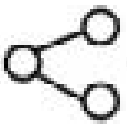 .
.
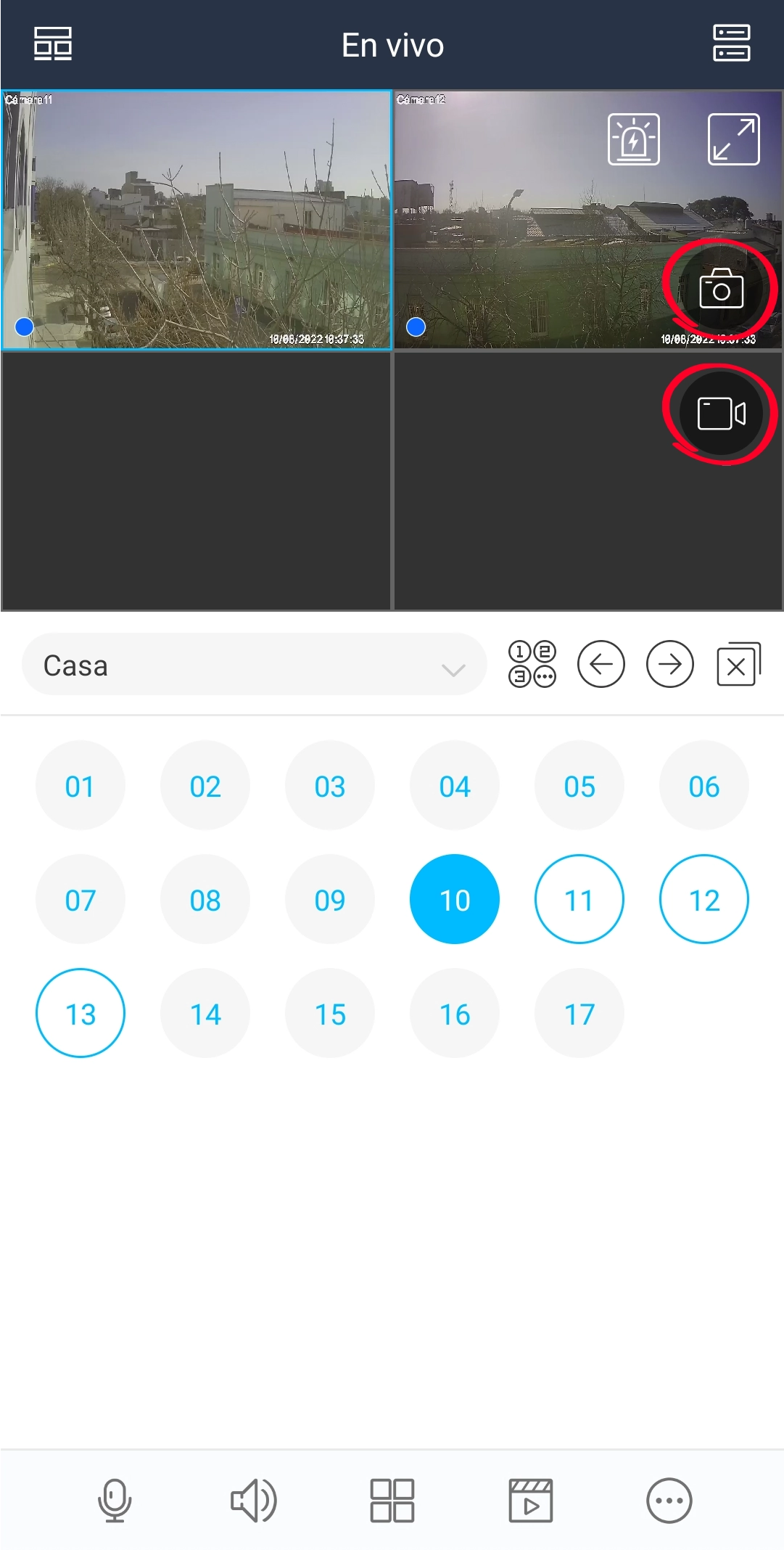
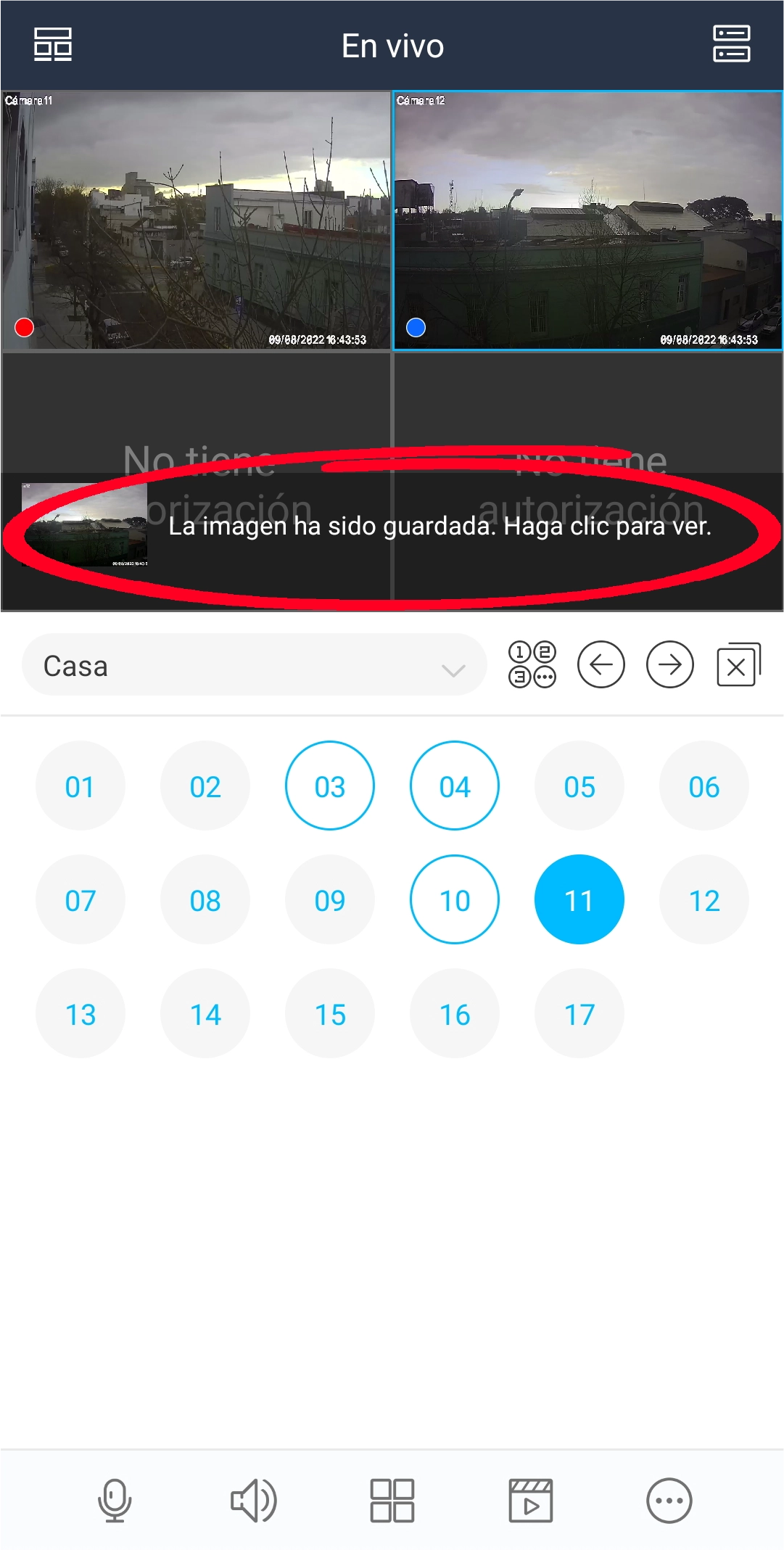
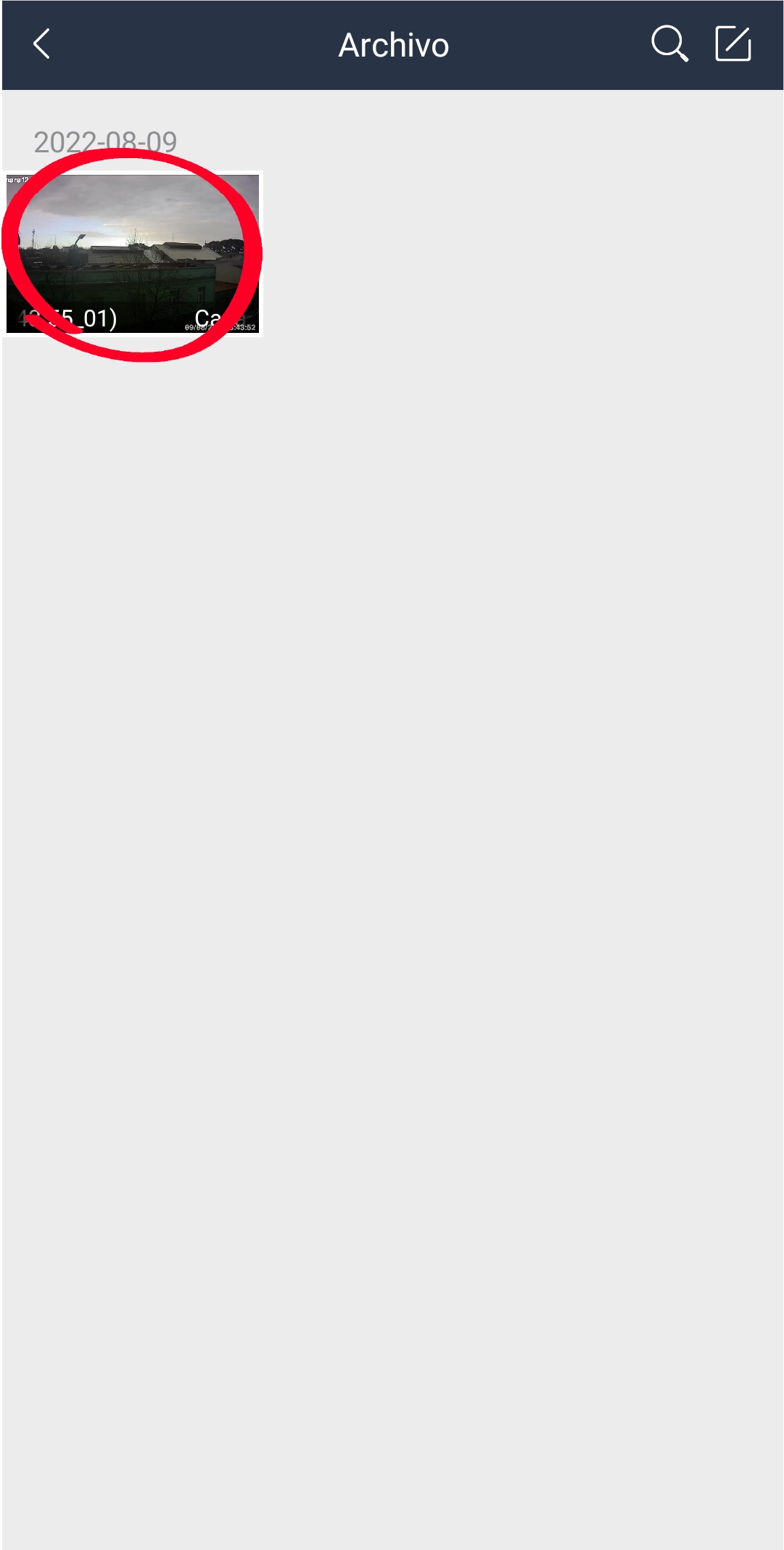
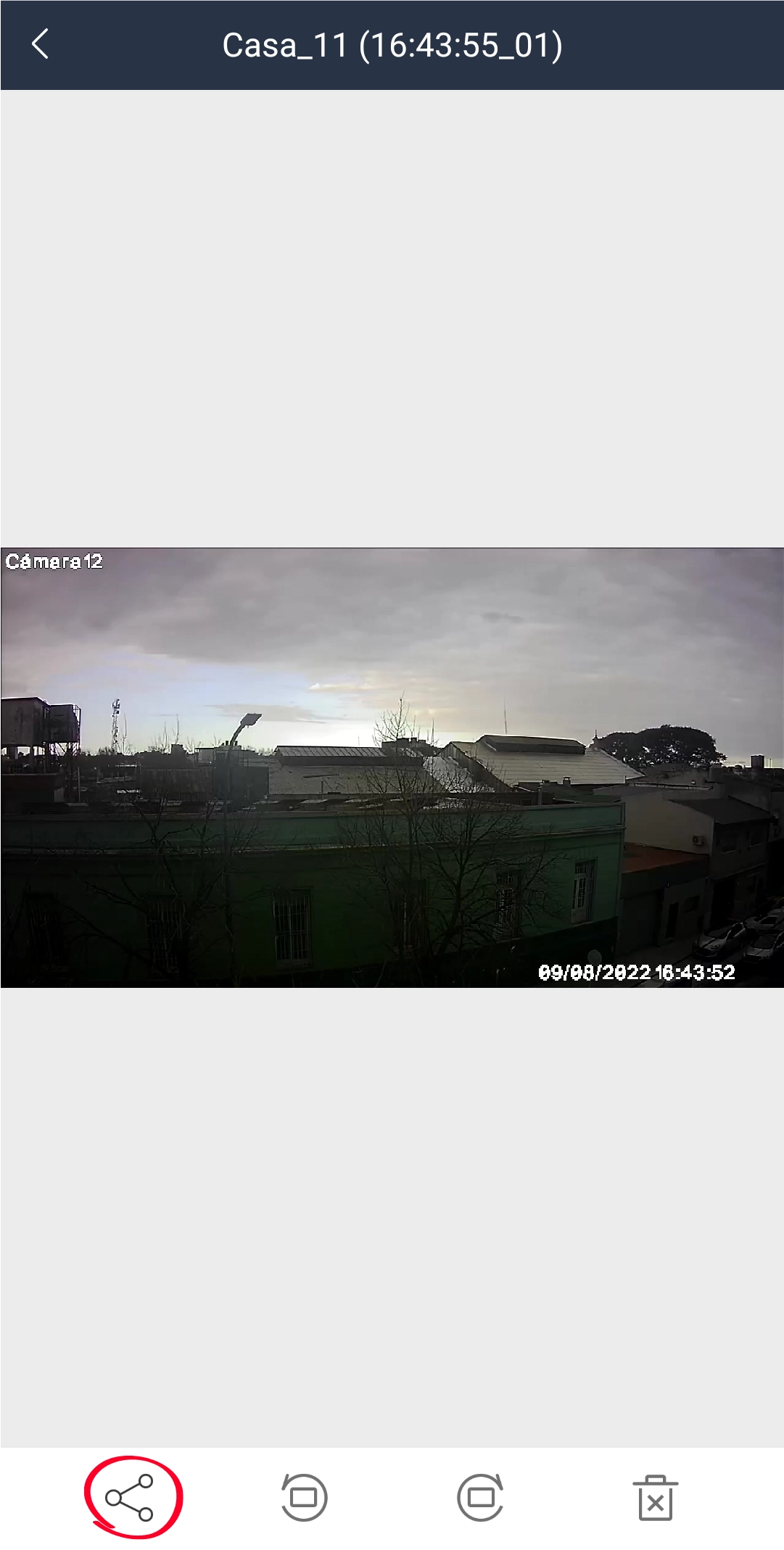
Otro modo de acceder a las capturas desplegando el Menú principal en el margen superior izquierdo y seleccionando la opción Archivo.
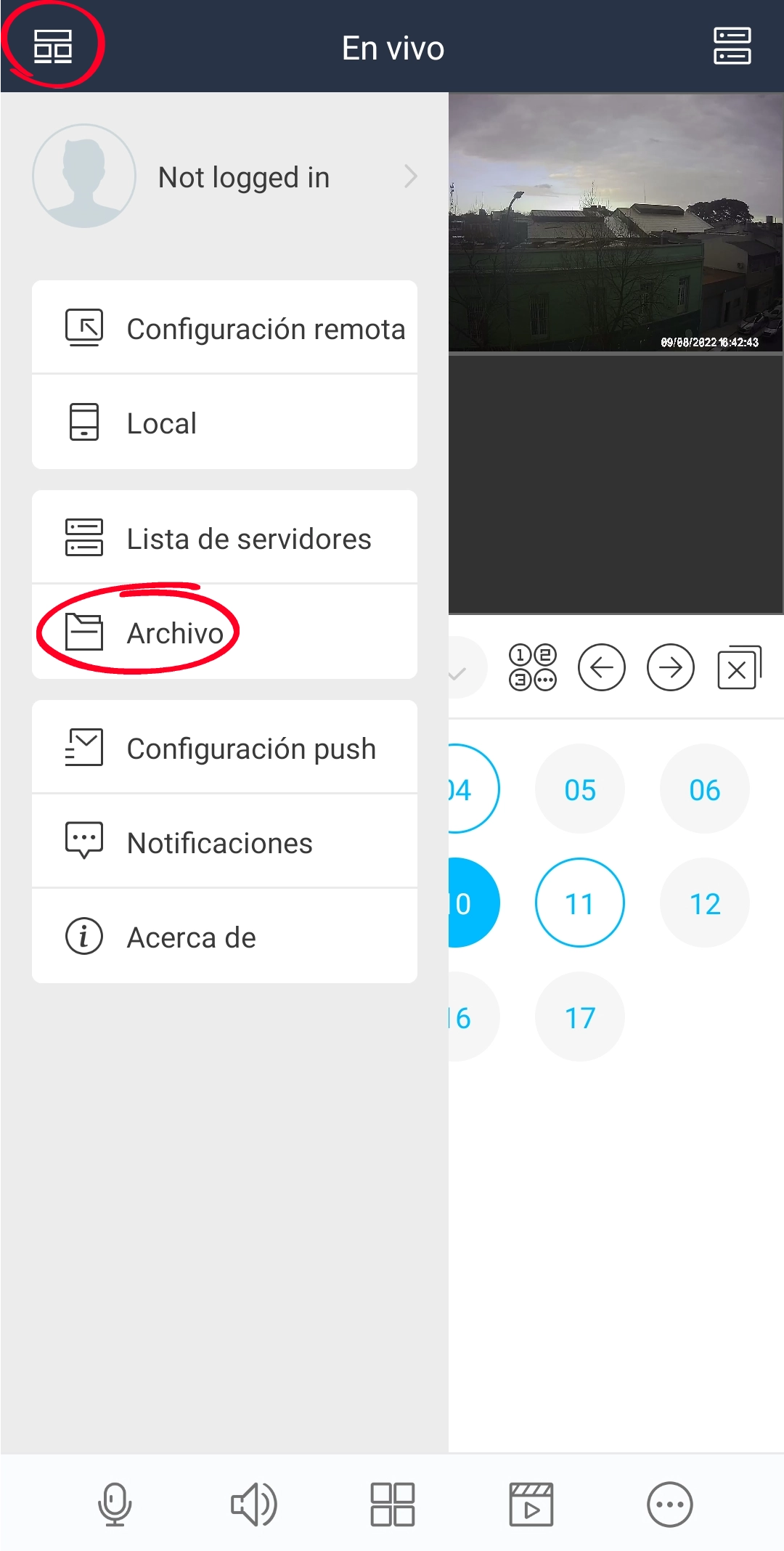
Reproducción remota - Playback
Reproducción remota - Playback
Acceder a una grabación
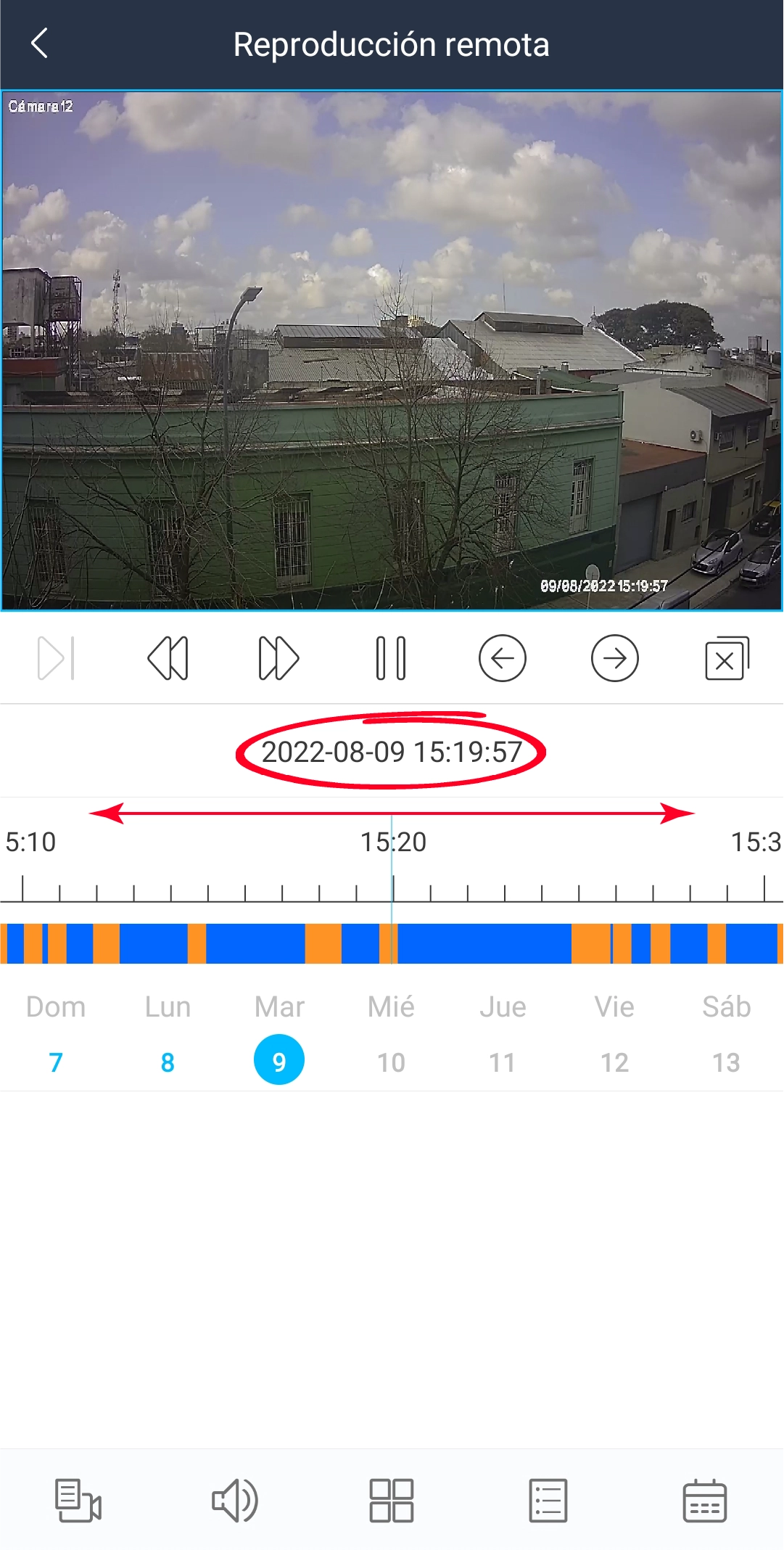
Para poder visualizar las grabaciones almacenadas en el disco rígido del grabador (NVR/XVR) debés tocar en el ícono de la barra de menú inferior. Al ingresar, siempre visualizarás las 00:00 horas del día de la fecha.
Desde esa pantalla podés seleccionar el día específico y la hora deseada tocando el ícono ![]() , y también desplazándote de izquierda a derecha sobre la línea de tiempo. Podés hacer un zoom de la línea de tiempo ampliándola con los dedos.
, y también desplazándote de izquierda a derecha sobre la línea de tiempo. Podés hacer un zoom de la línea de tiempo ampliándola con los dedos.
Para visualizar otro canal, podés seleccionarlo tocando en el ícono ![]() .
.
Es posible visualizar hasta 4 canales en forma simultánea.
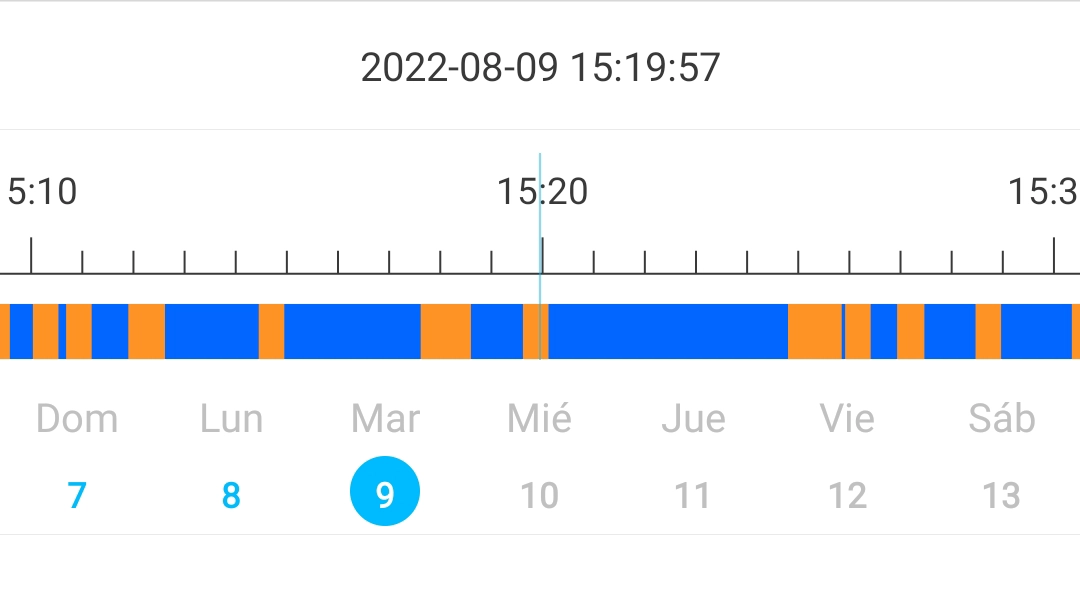
Para facilitar la ubicación de los eventos, estos son diferenciados por color en la línea de tiempo.
Notificaciones
Notificaciones
Toda propiedad protegida con un sistema de alarma X-28 que cuente, además, con un sistema de cámaras X-28 dispone de una funcionalidad única (si se adquiere un Link DVR-MPXH, que se aplica como interfaz): ante un disparo de alarma, los usuarios del sistema podrán ver fácilmente desde su celular el lugar preciso donde se produjo el evento.
Cuando se produce el disparo de alarma, se envía una notificación emergente (tipo pop-up) a los celulares programados. Haciendo clic sobre esta, podrás acceder a las cámaras relacionadas con la zona de disparo y visualizar ese momento en vivo, o bien, unos segundos previos al disparo (reproducción remota) según lo hayas configurado en la aplicación.
La información que necesitas ver está al alcance de tu mano, a un solo clic de distancia, sin necesidad de recordar nombres, usuarios o claves.
Nota
La aplicación cuenta con la opción de generar una contraseña gestual para el acceso a la misma. Sin embargo, esta opción no es aconsejable porque interfiere con la practicidad de acceso inmediato, cuando se recibe una notificación ante un evento en el sistema de alarma. Para tu seguridad, utilizá únicamente la contraseña de bloqueo al celular o dispositivo móvil.
Habilitar notificaciones
Este paso de configuración solo es preciso si contás con un sistema operativo iOS - Apple.
Al igual que todas las aplicaciones, esta acción la realizás desde la configuración del celular o dispositivo móvil.
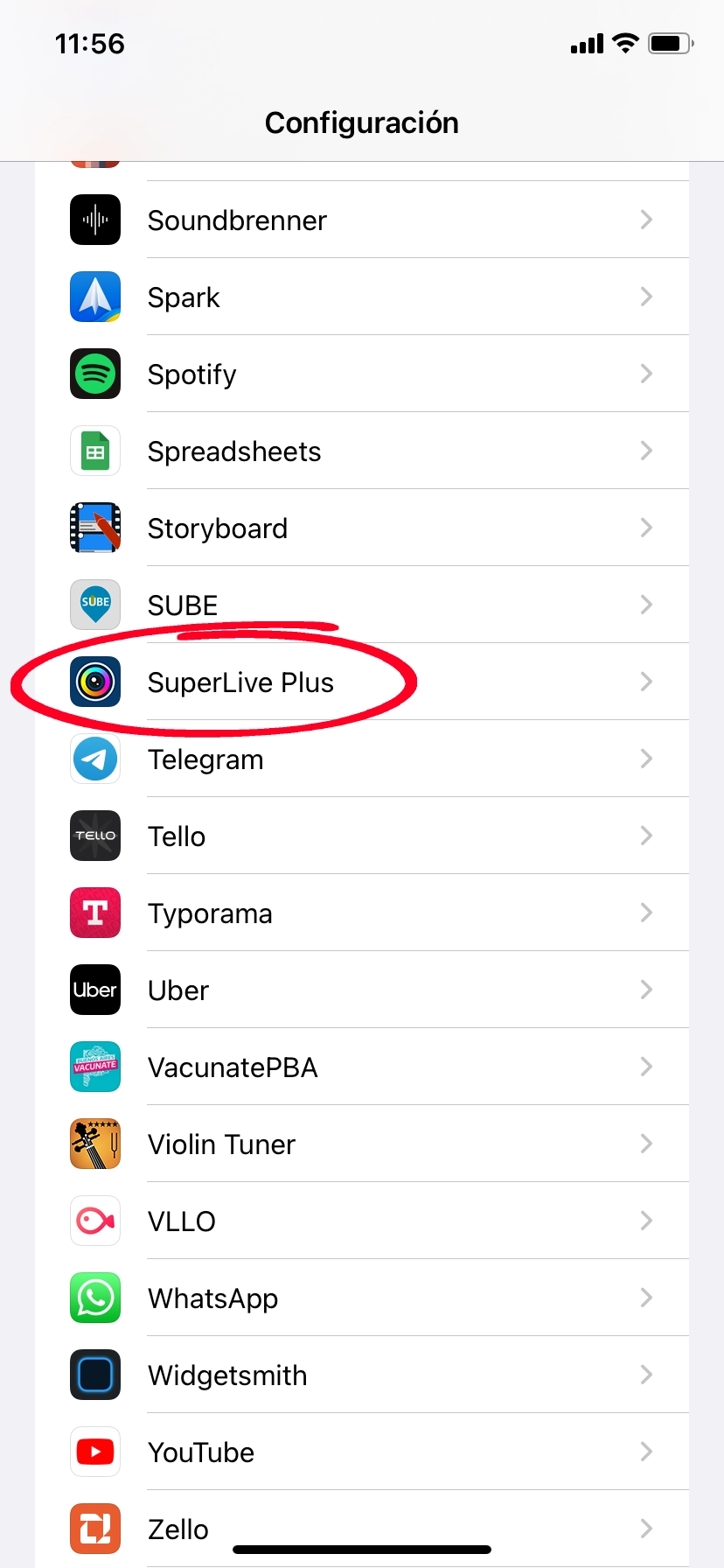
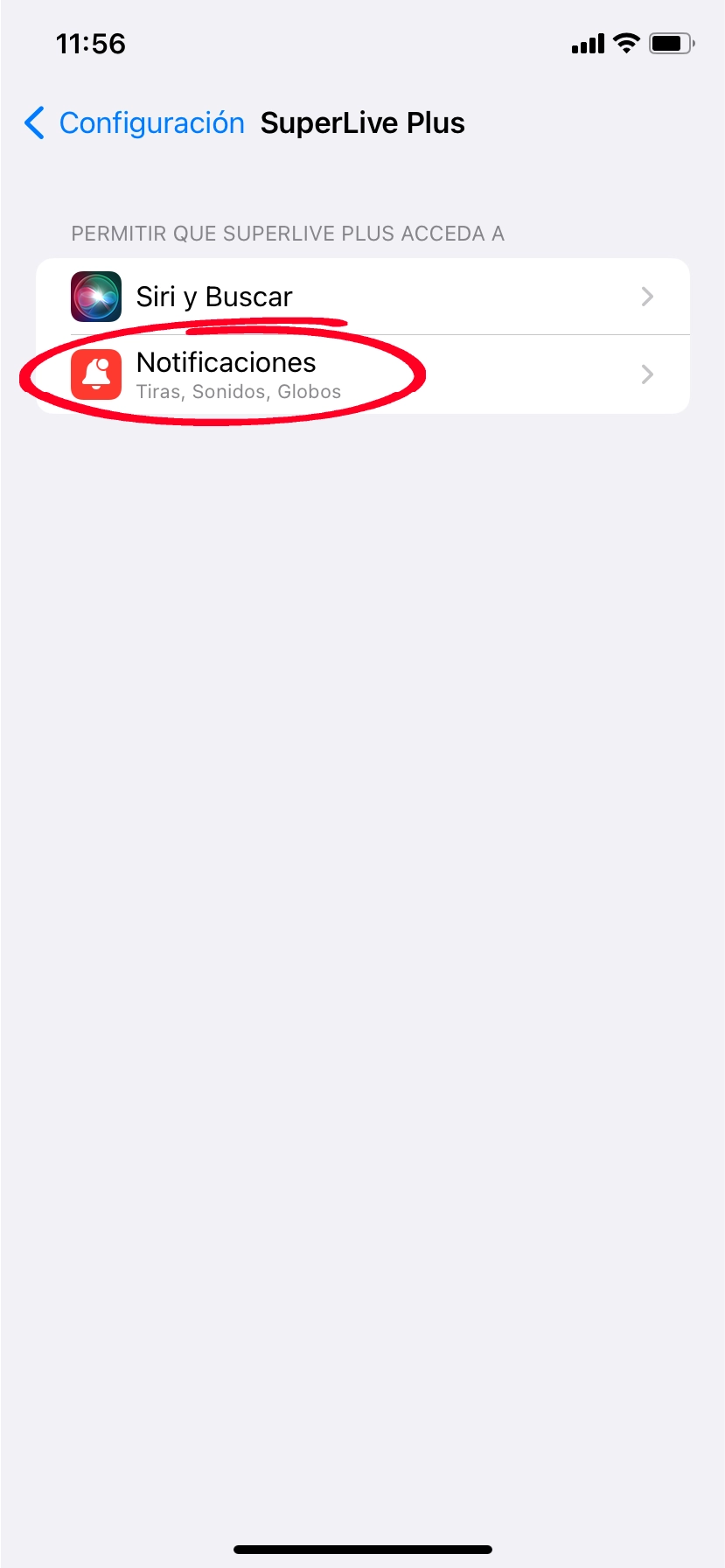
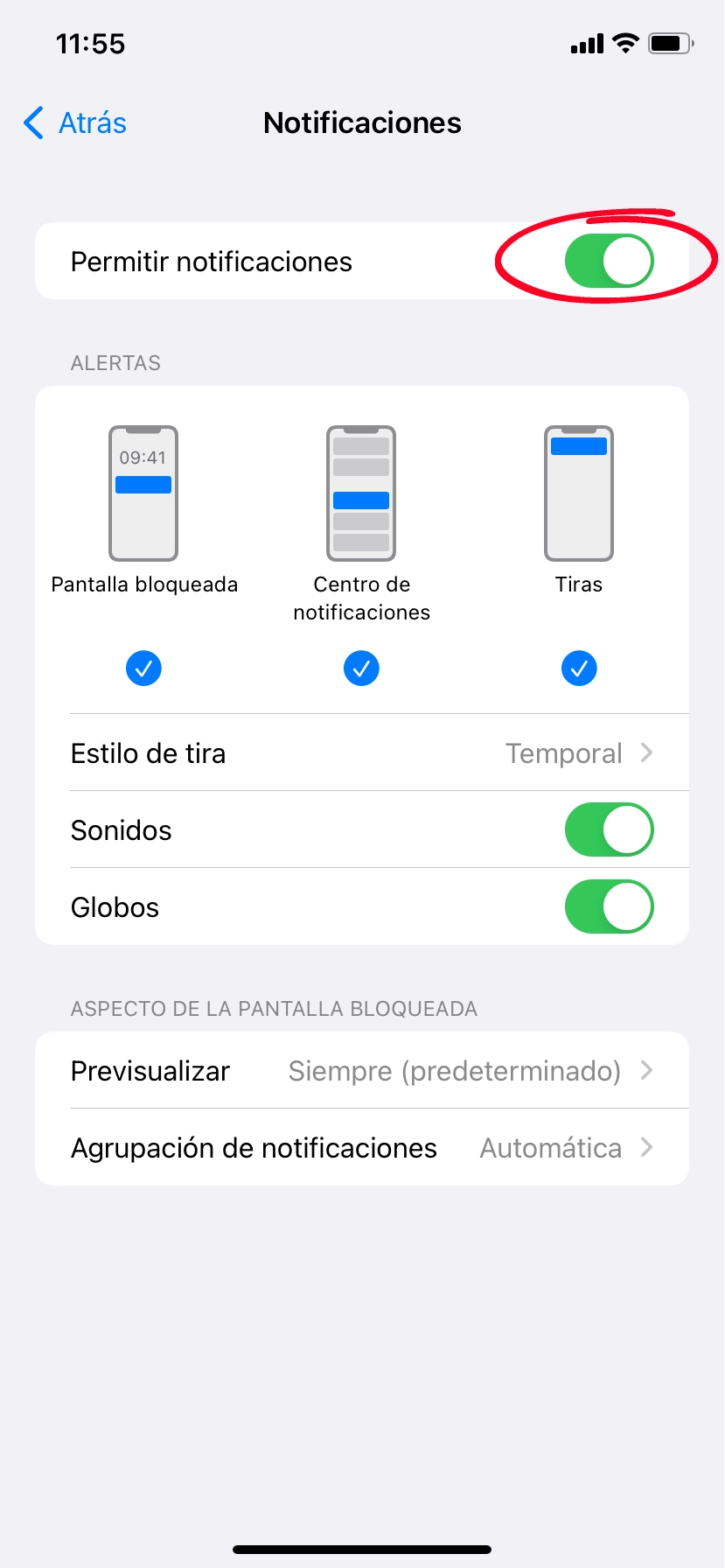
Suscripción a las notificaciones
Si desplegás el Menú principal, presionando en el margen superior izquierdo y luego seleccionás la opción Configuración push, accederás a la pantalla desde donde se habilitan las notificaciones.
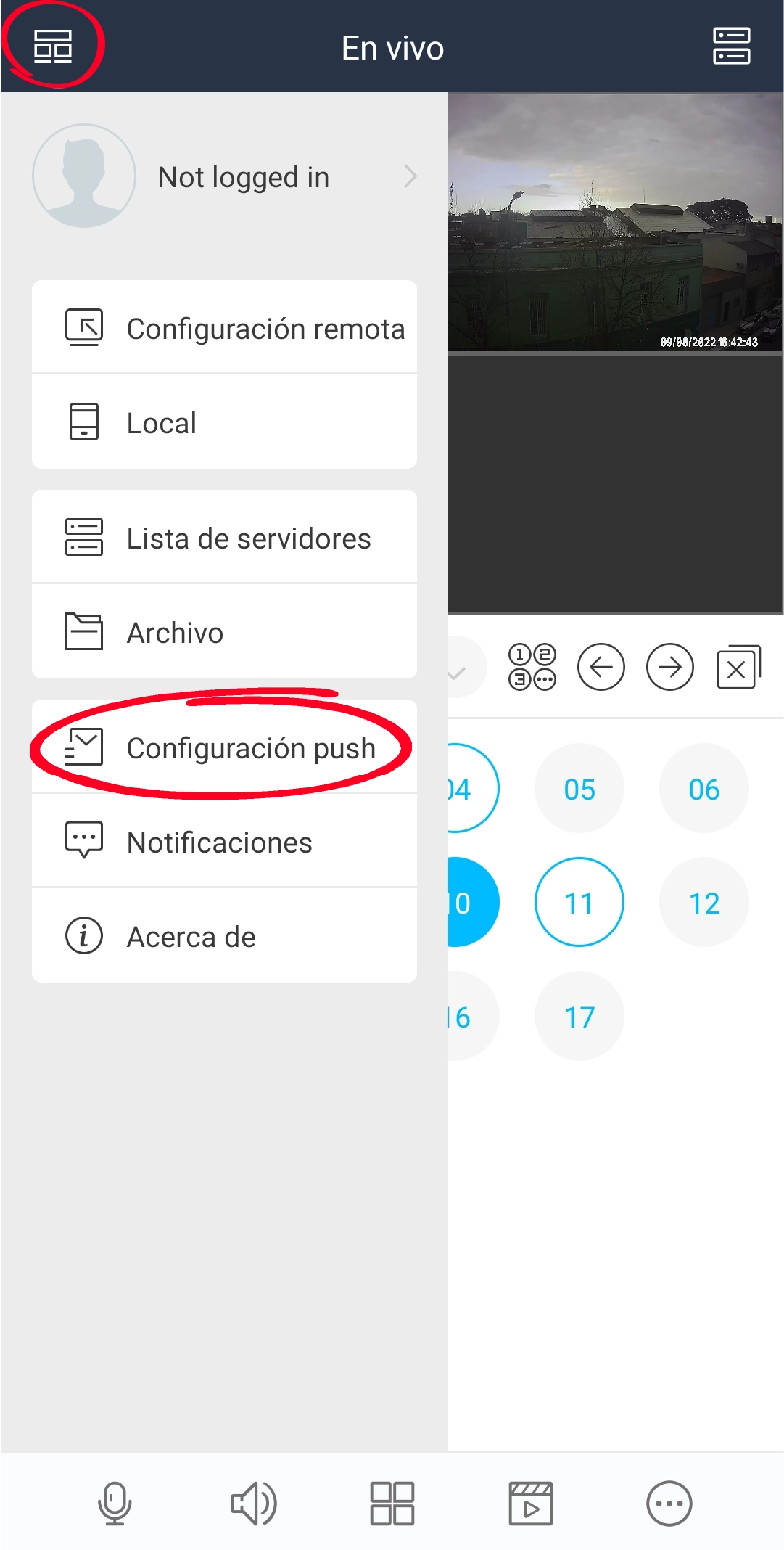
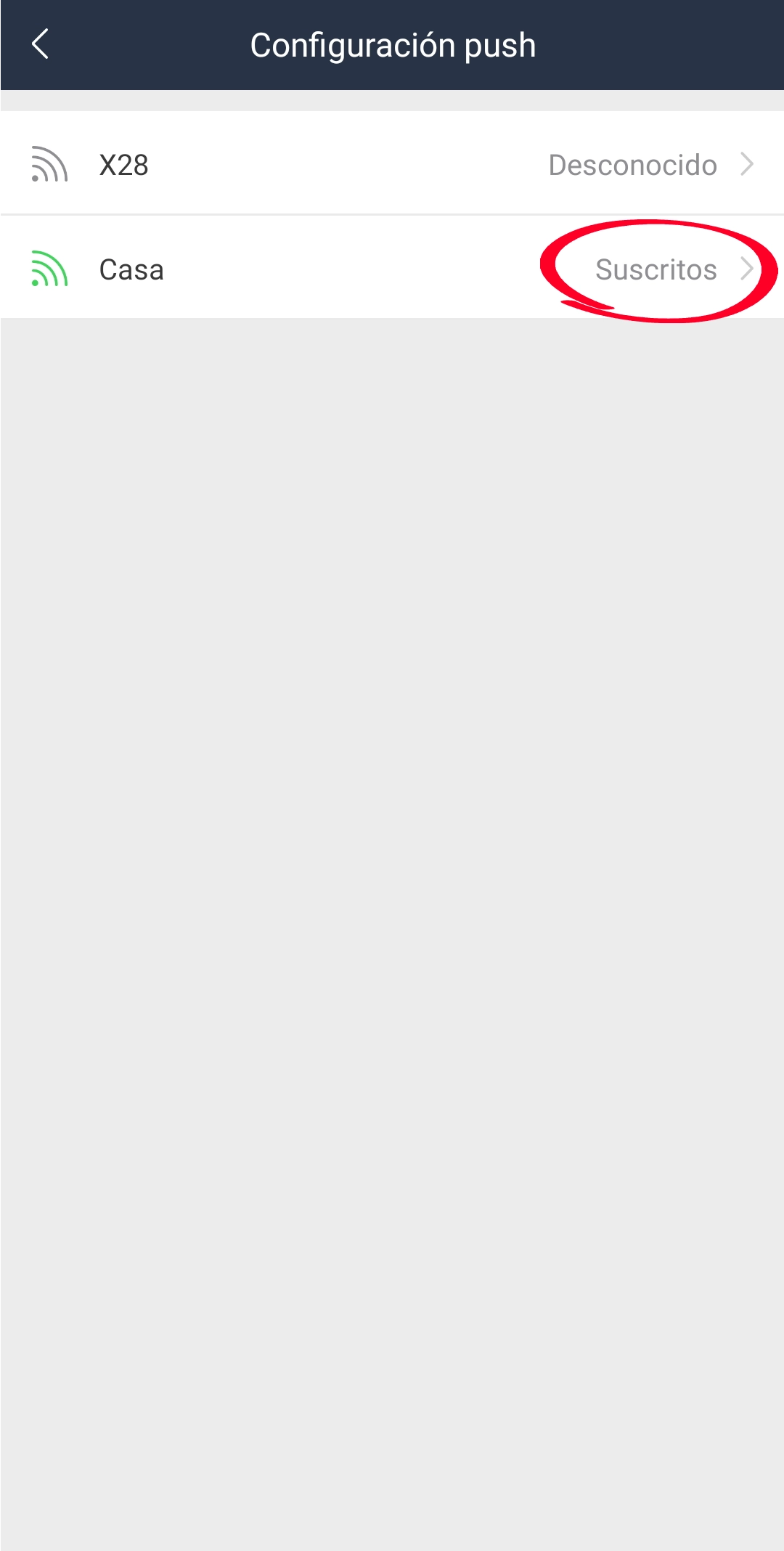
Si tu sistema operativo es Android, la primera vez que ingreses te solicitará añadir el permiso para las notificaciones.
Una vez que hayas ingresado al NVR/XVR podrás seleccionar qué tipo de notificaciones deseás recibir, habilitando o deshabilitando cada una de las opciones.
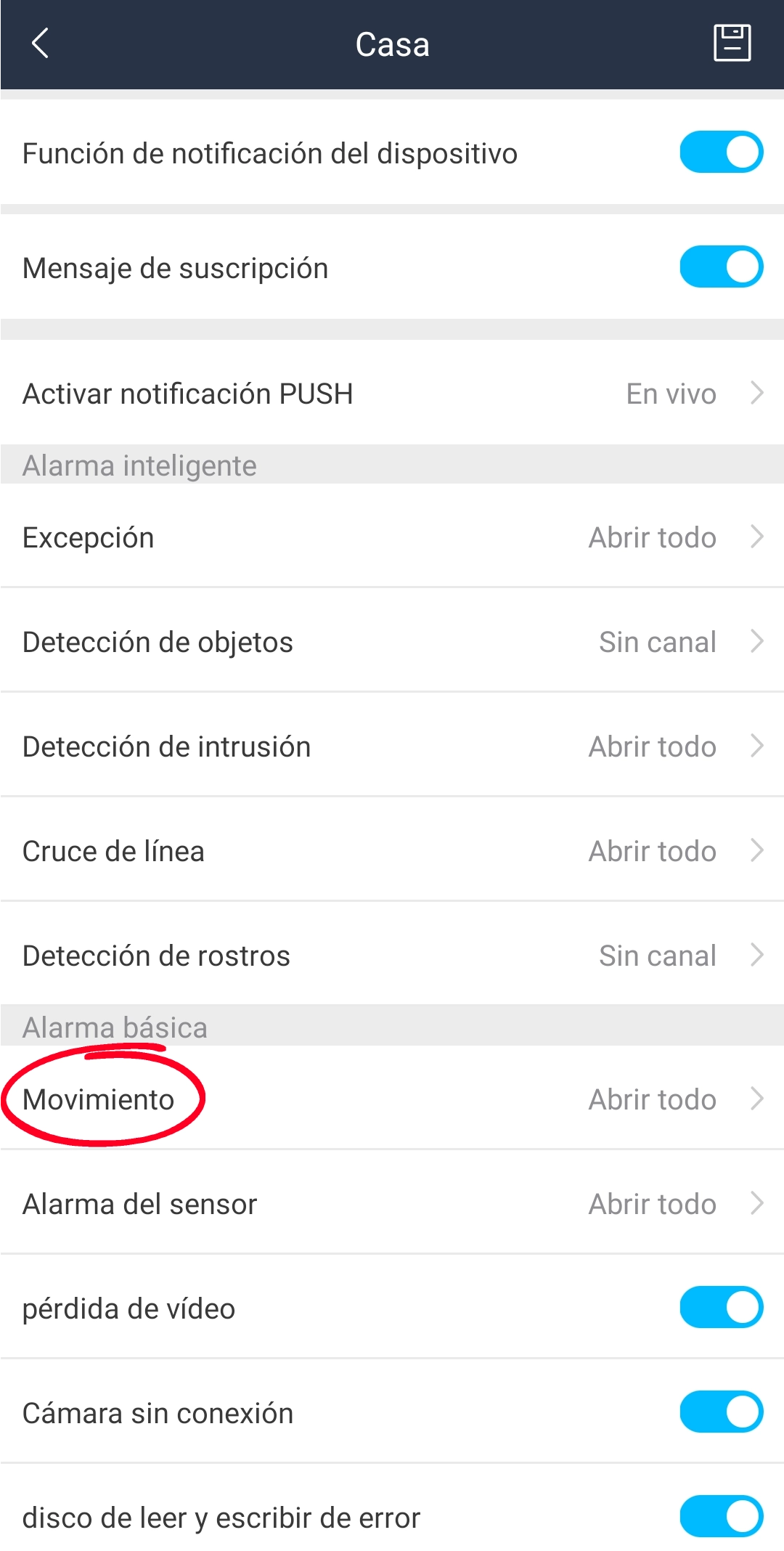
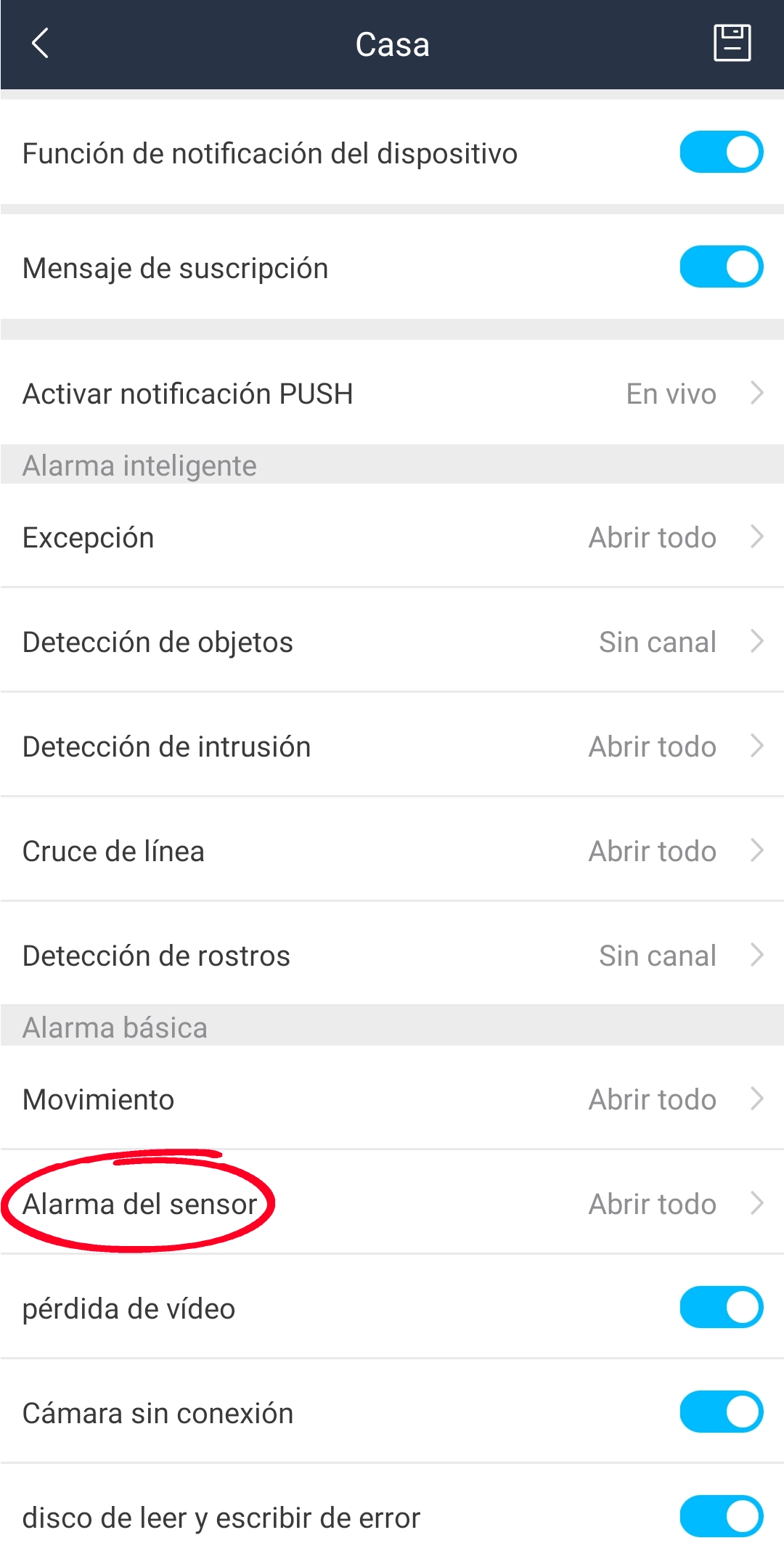
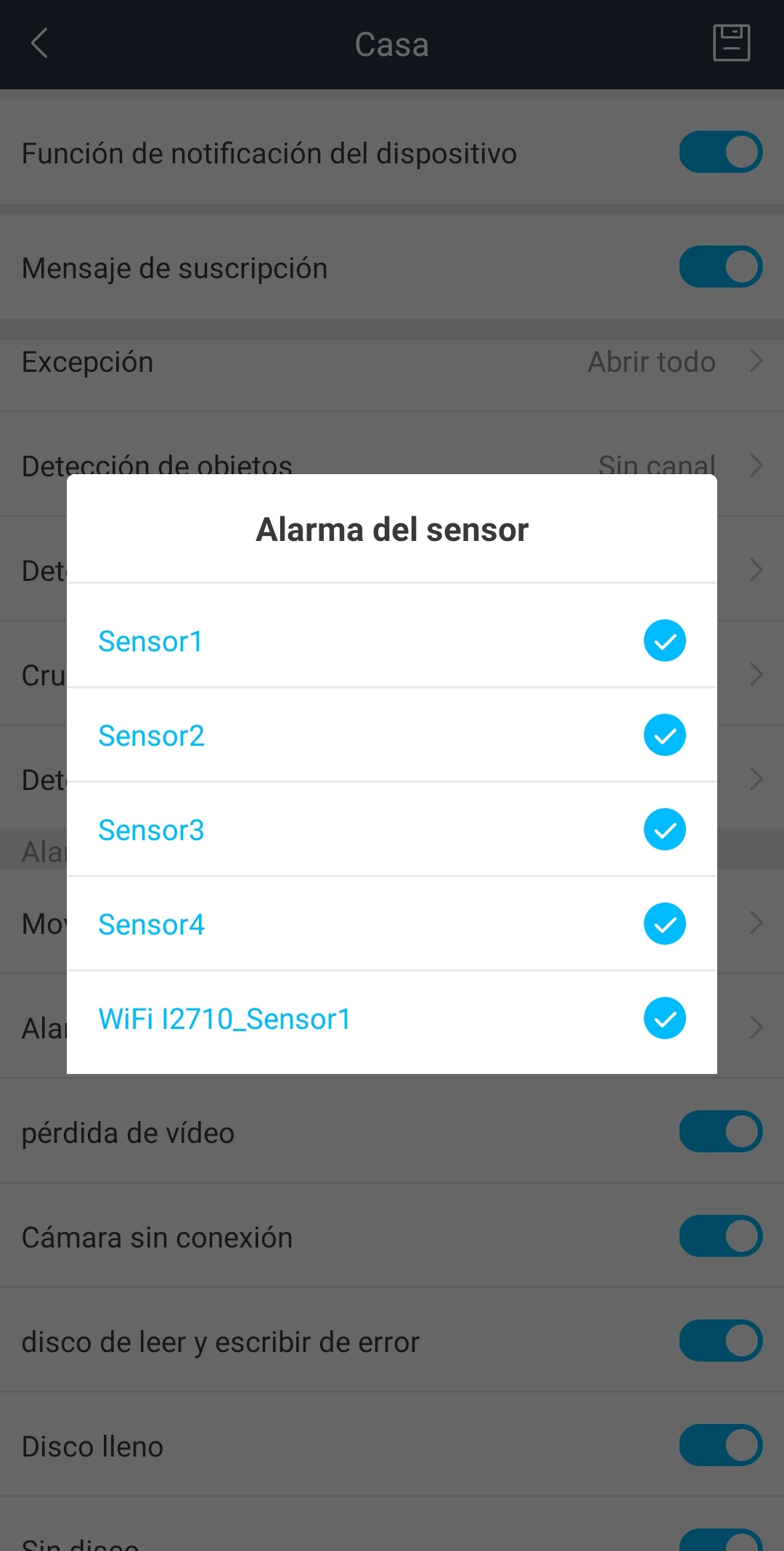
Es importante que todo quede configurado como se muestra en estas imágenes.
Al finalizar los cambios, guardá la configuración tocando en el ícono en el margen superior derecho.
Nota
Si deshabilitás la función de notificación, impedirás que los demás usuarios reciban notificaciones, ya que actúa directamente sobre el sistema de cámaras.
Si no se quiere recibir las notificaciones en un celular en particular, se debe deshabilitar solamente Mensaje de suscripción.
Selección del tipo de notificación
Cuando recibas una notificación, podrás visualizar las imágenes en vivo, o bien optar por la reproducción remota (playback), que consiste en reproducir a partir de unos segundos previos al disparo de la alarma.
La selección entre estas dos opciones se realiza también desde Configuración push.
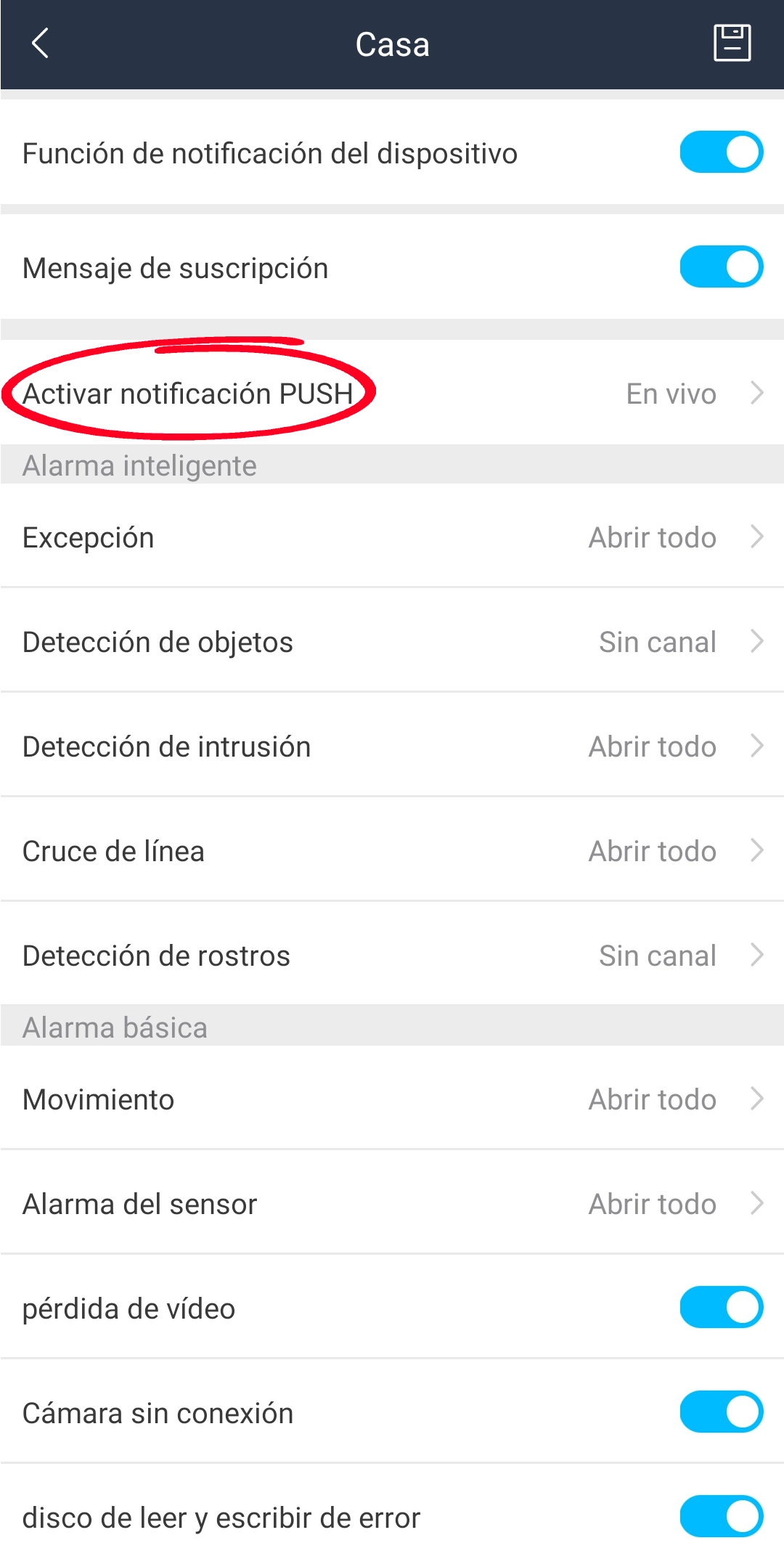
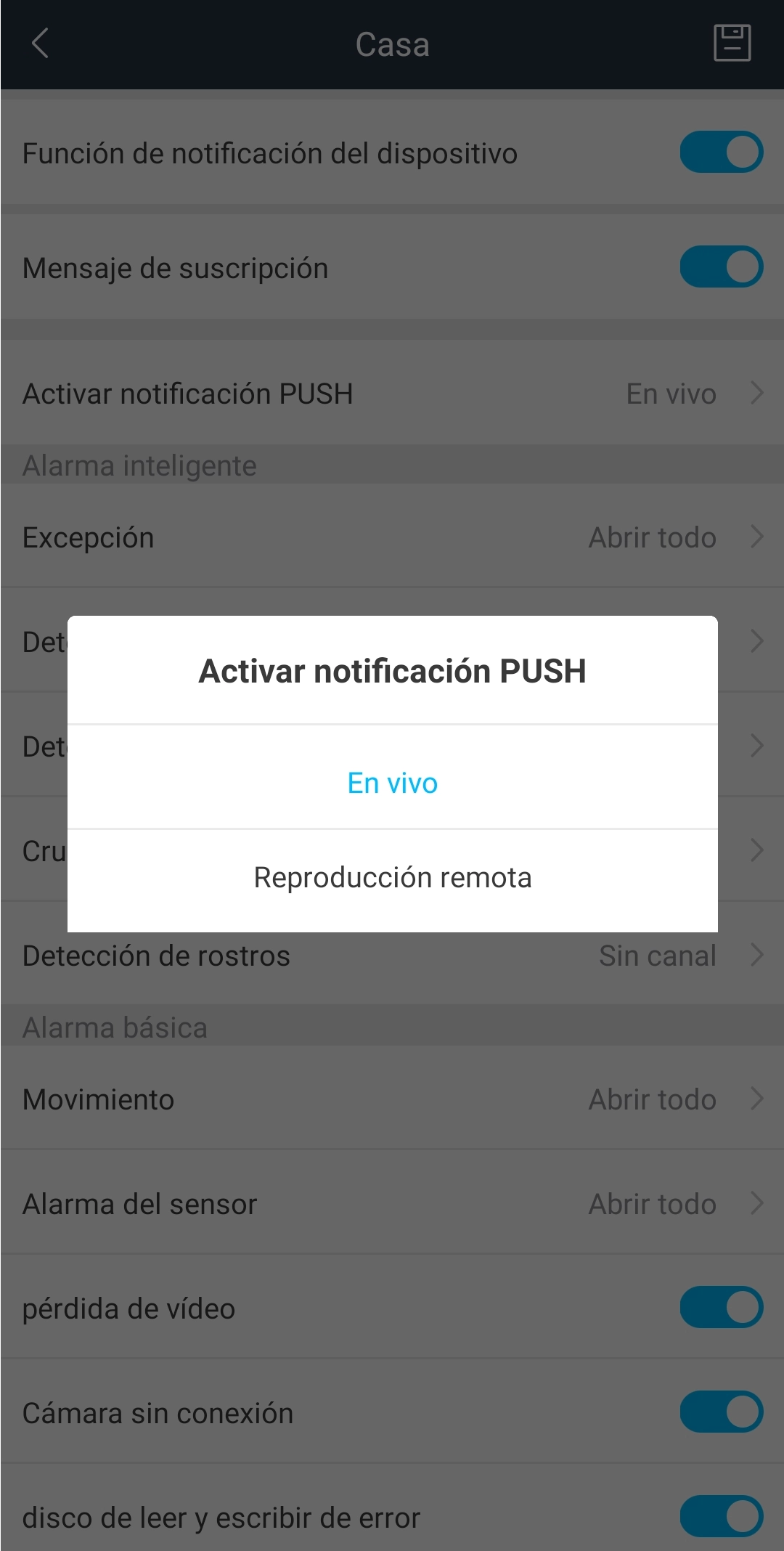
Selección del tiempo retroactivo del Playback y tipología de la notificación
Si ingresás al Menú principal, presionando en el margen superior izquierdo y luego en la opción Local, podés elegir el tiempo retroactivo para la visualización de la reproducción remota y el formato de las notificaciones.
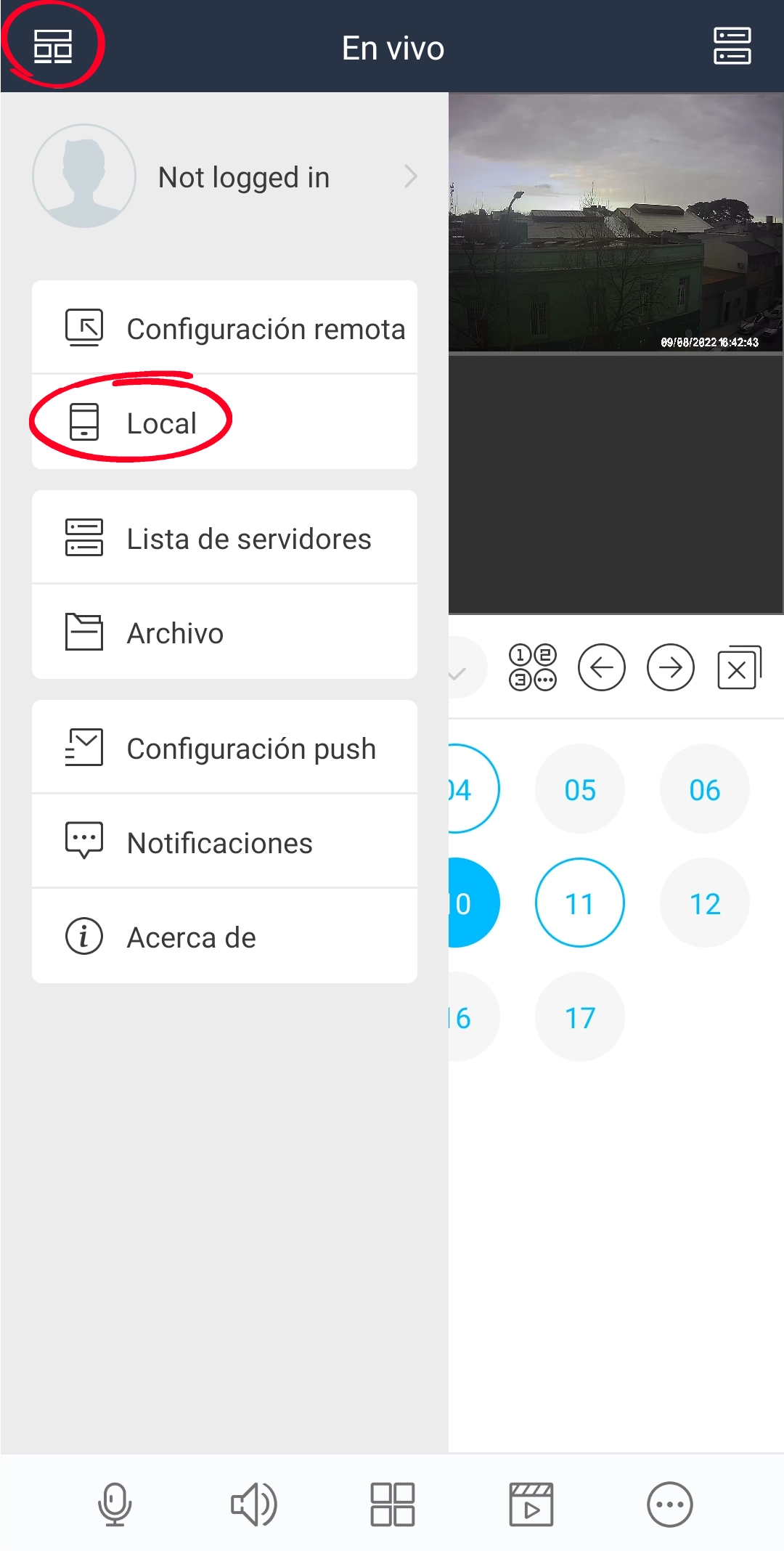
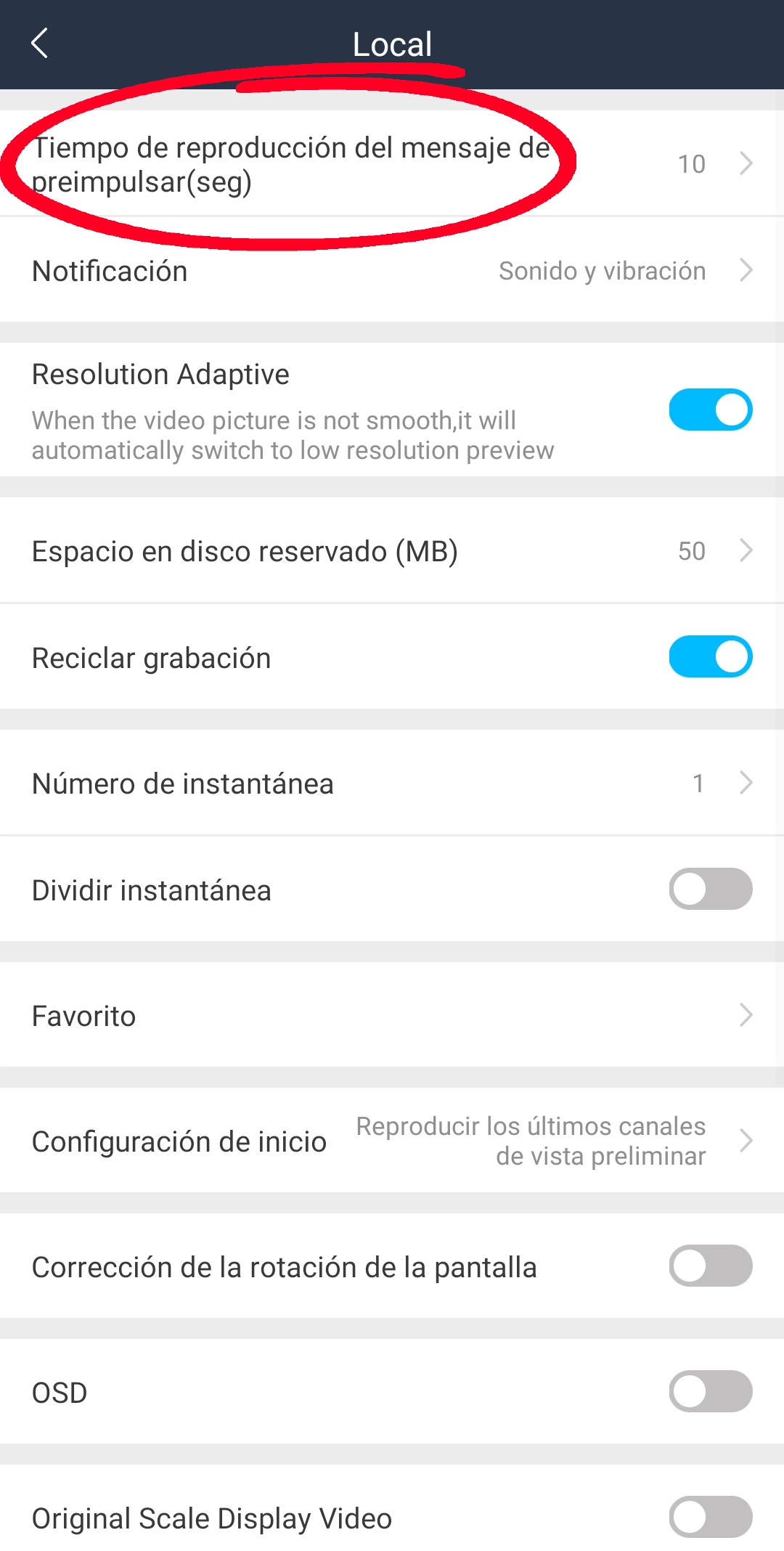
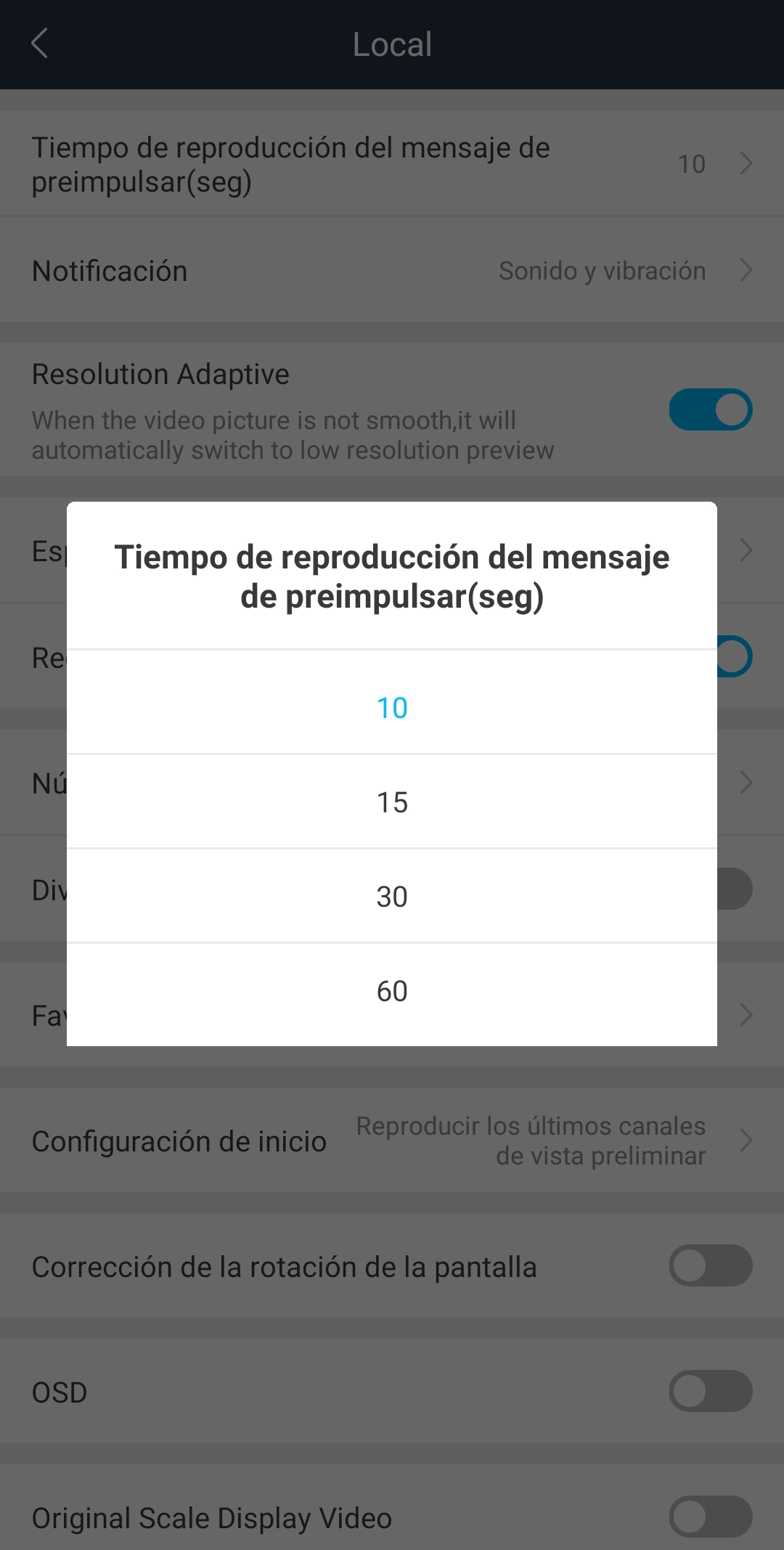
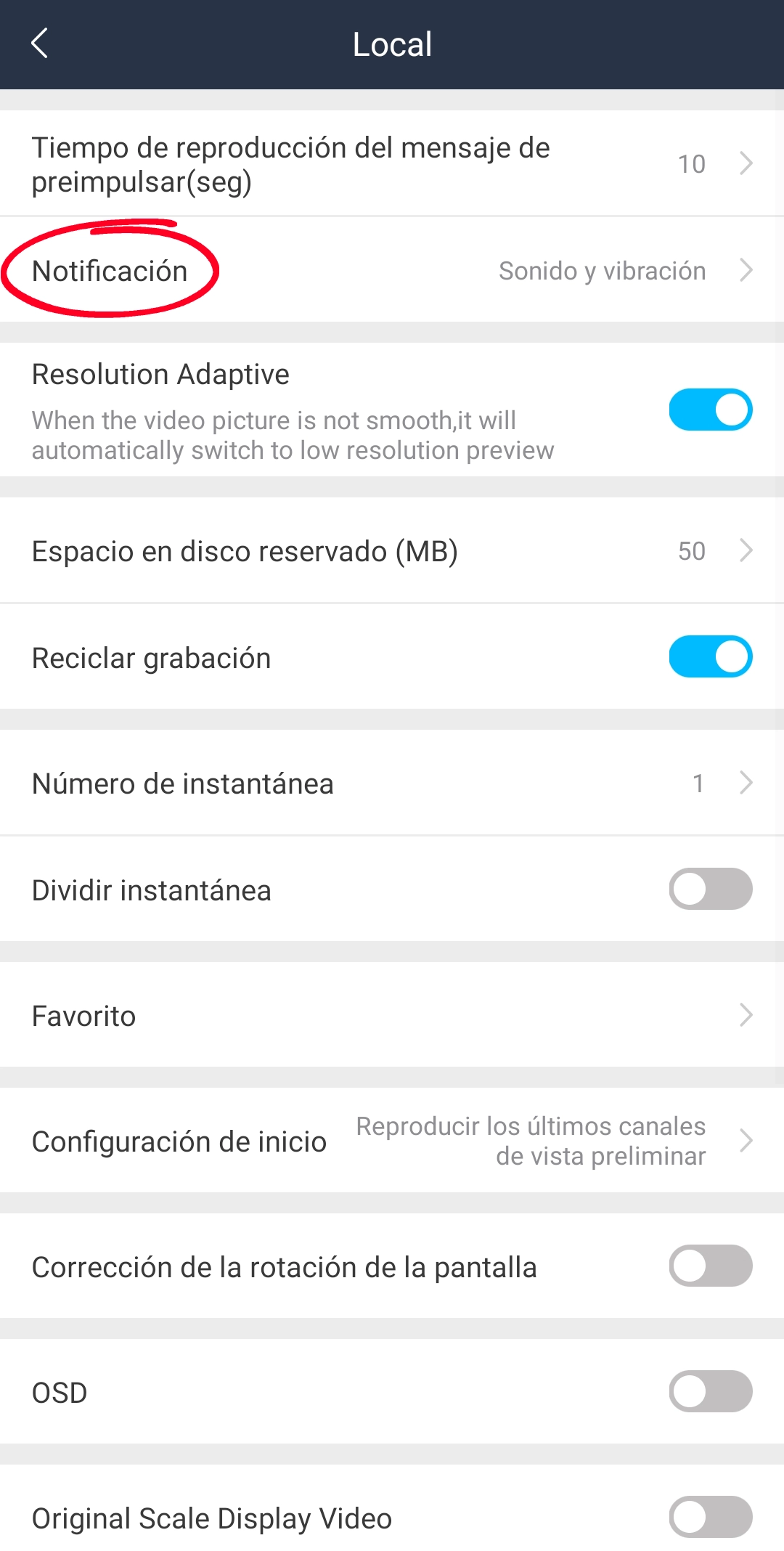
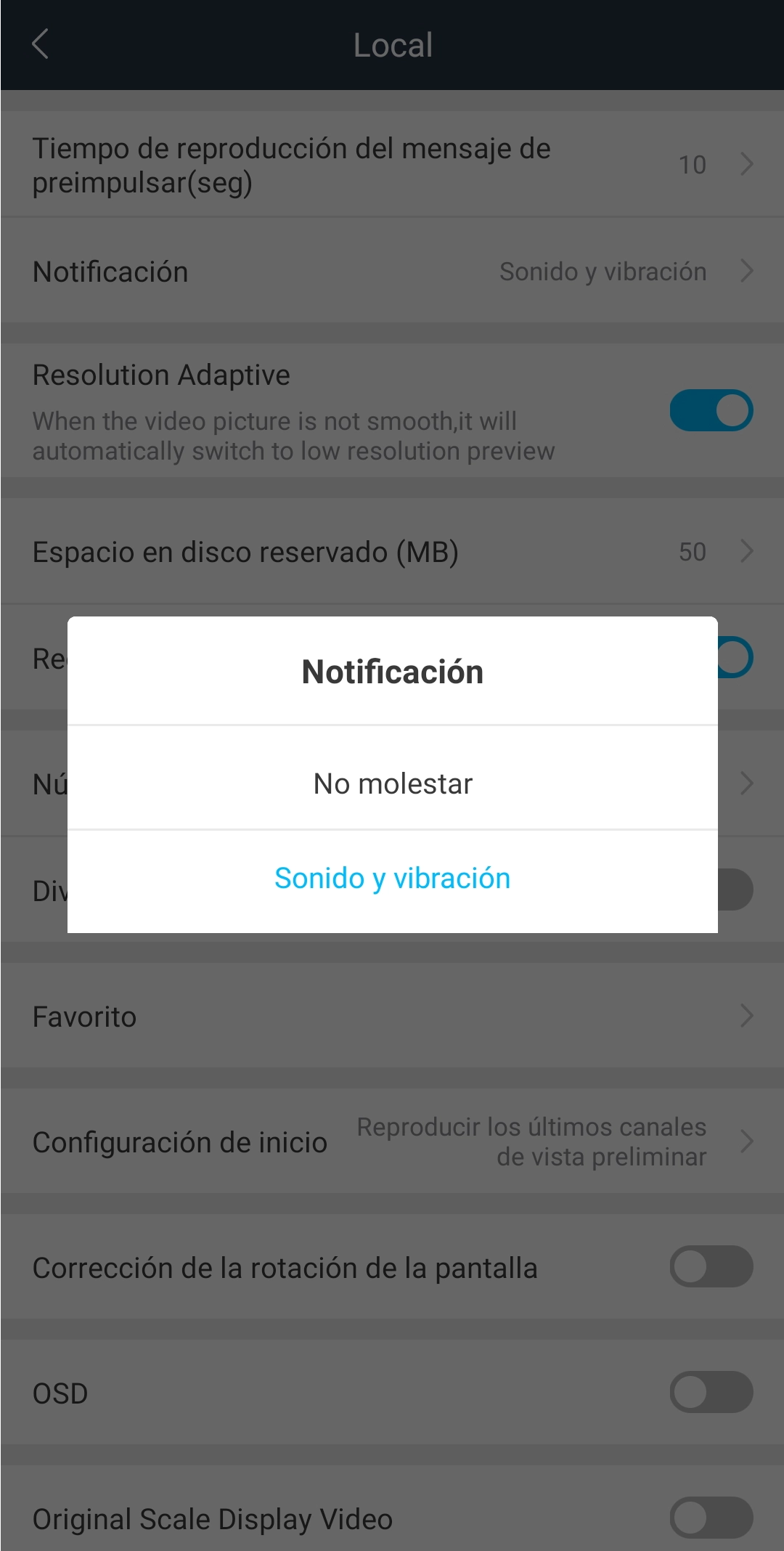
En el momento en el que ocurre la notificación (pop-up)
Cuando se produce un evento MPXH en el sistema de alarma, la aplicación (incluso estando cerrada) te muestra una notificación emergente (pop-up) indicando lo acontecido. Haciendo clic sobre esta, se abrirá la aplicación y podrás visualizar las cámaras asociadas al lugar donde se produjo el evento.
En cualquier momento
Todas las notificaciones quedarán registradas y podrás acceder a ellas en cualquier momento, siempre y cuando no hayan sido borradas. Para visualizarlas, debés desplegar el Menú principal presionando en el margen superior izquierdo y seleccionar la opción Notificaciones.
Allí se listarán los eventos de tu sistema. Tocá sobre la notificación, y presioná play tocando en el ícono para ver el canal en vivo, o en el ícono para ver la grabación desde el momento del disparo.
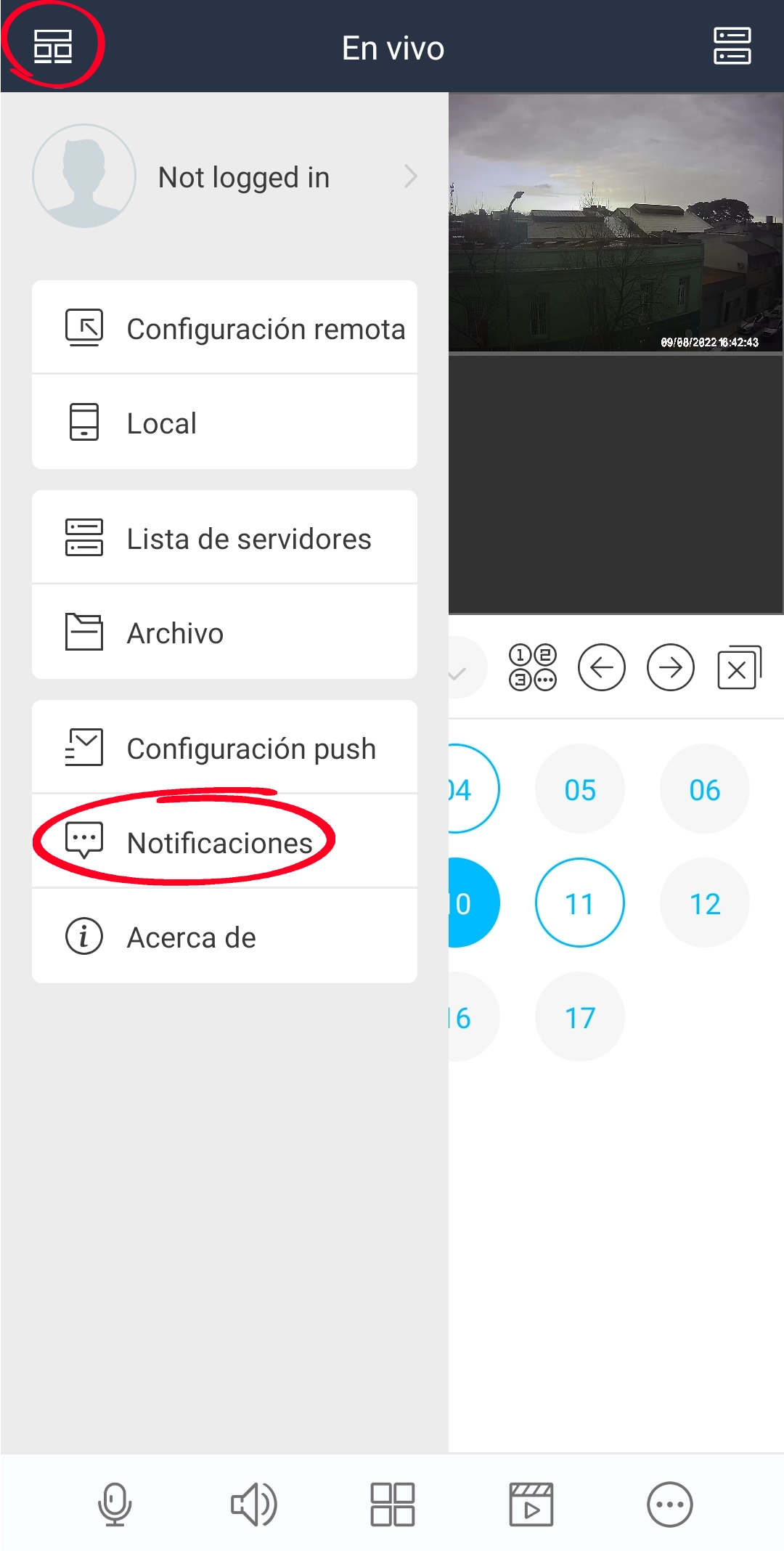
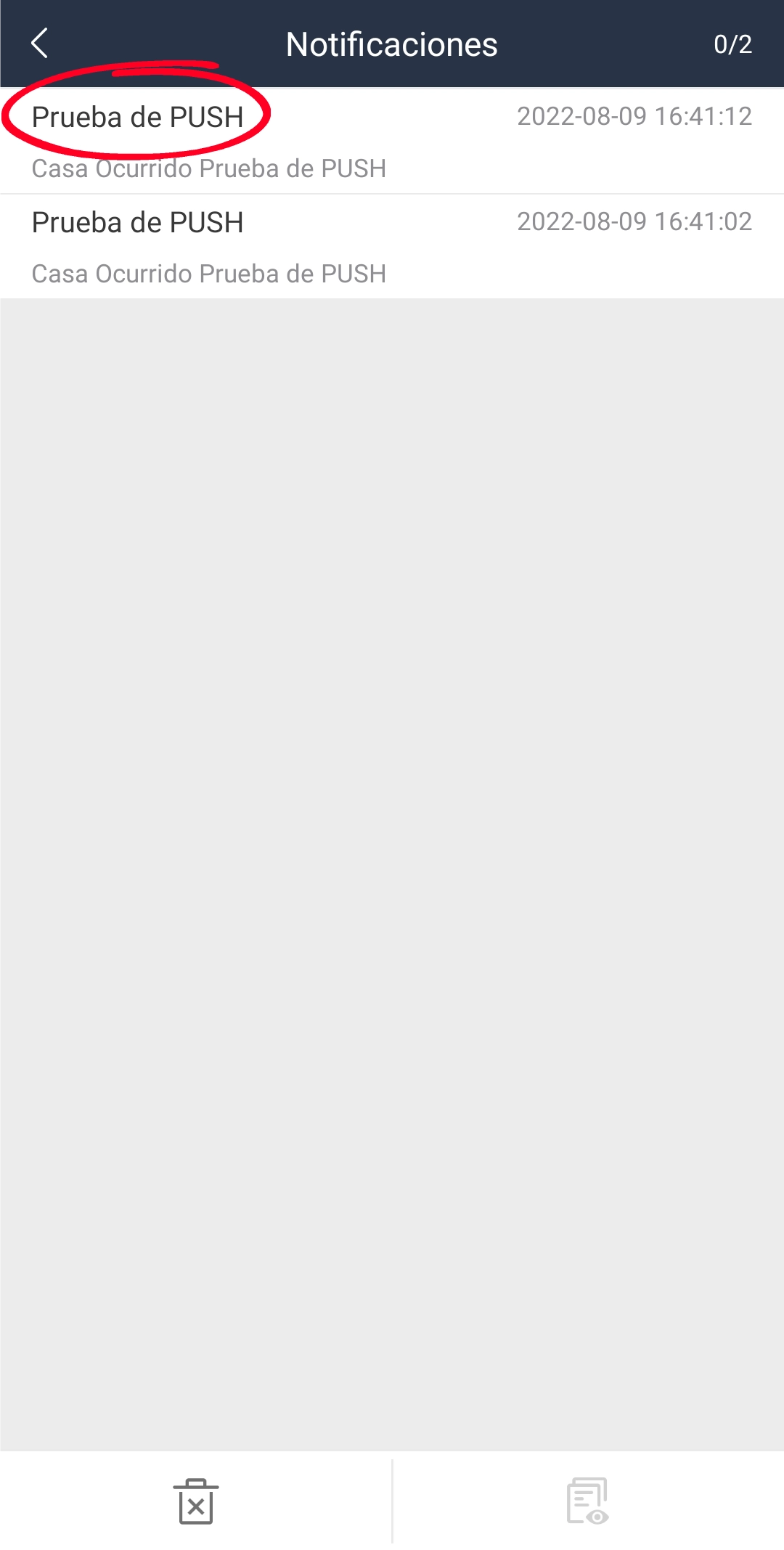
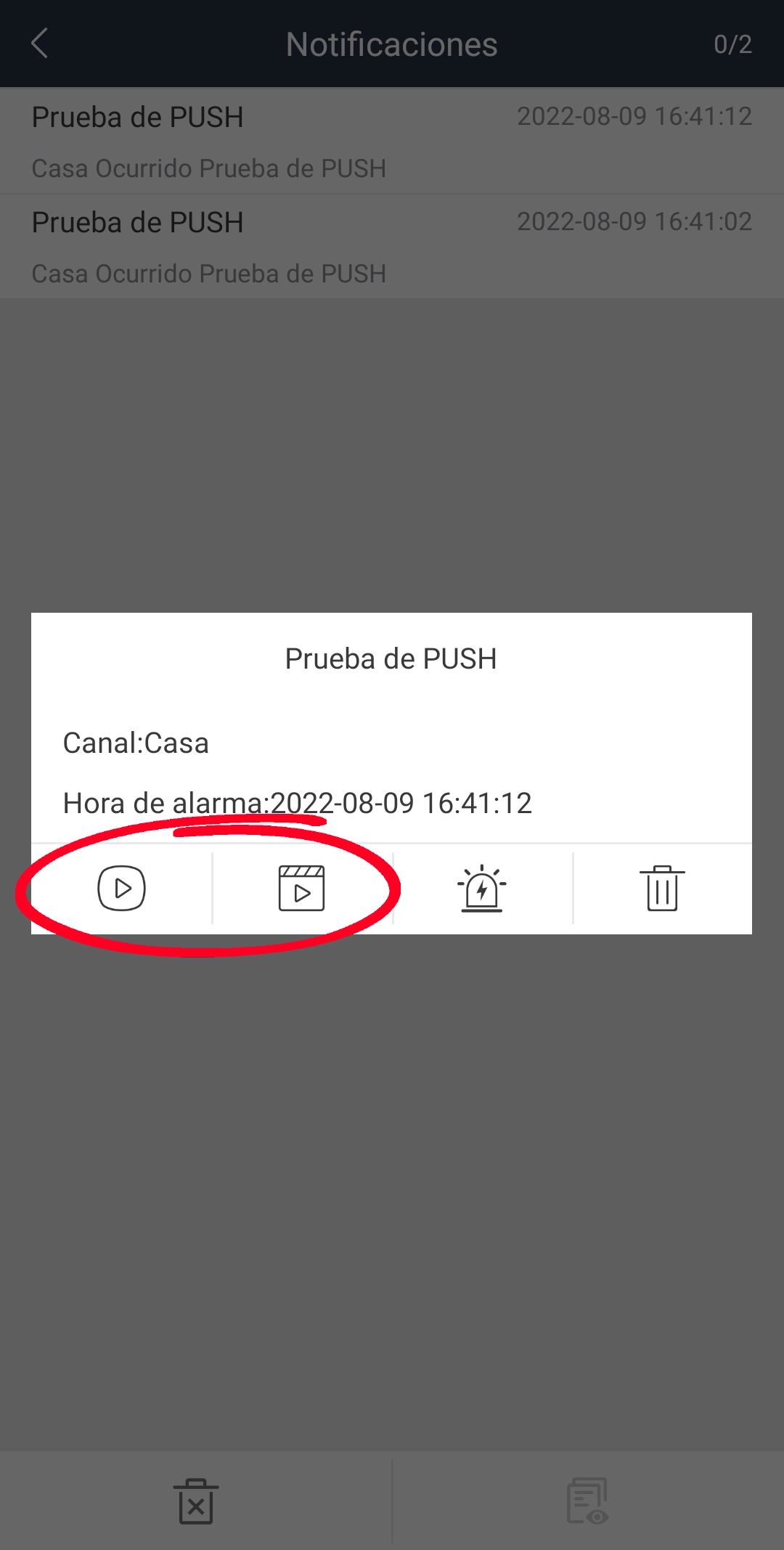
Descripción de los íconos y botones
Descripción de los íconos y botones
A continuación, el detalle de cada ícono que podrás encontrar en pantalla:
Visualización en vivo
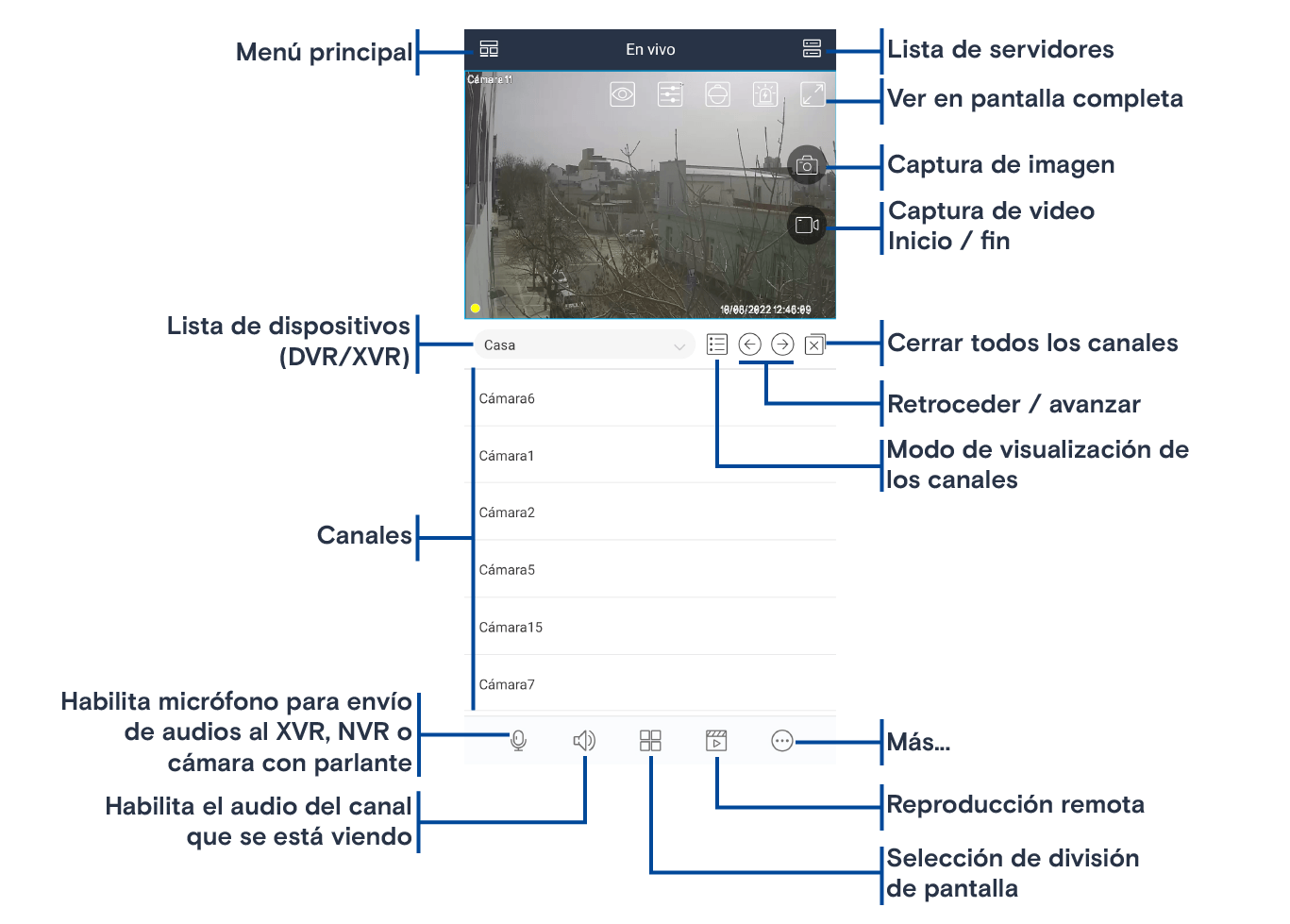
Visualización en vivo - Pantalla completa
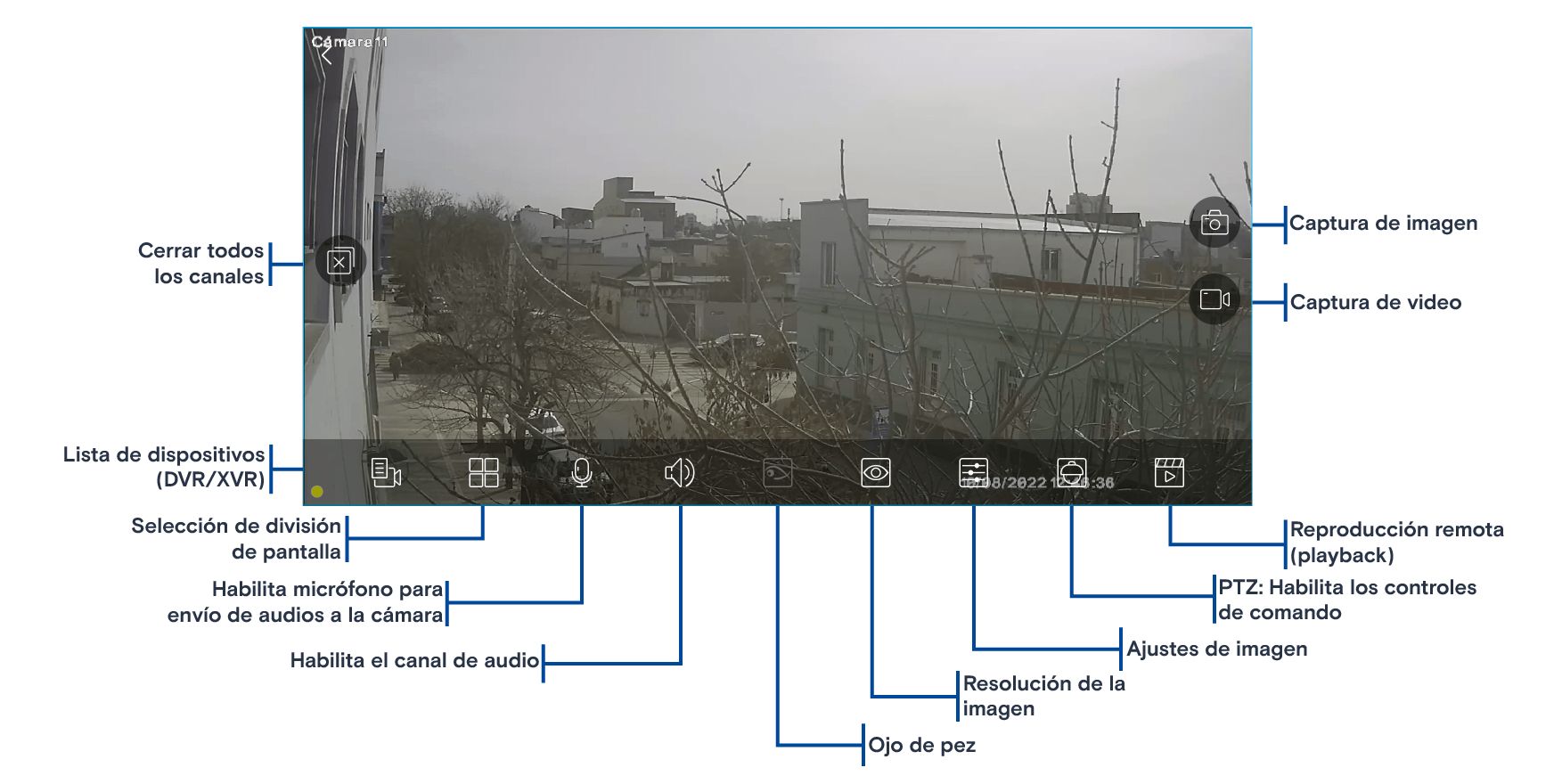
Reproducción remota - Playback
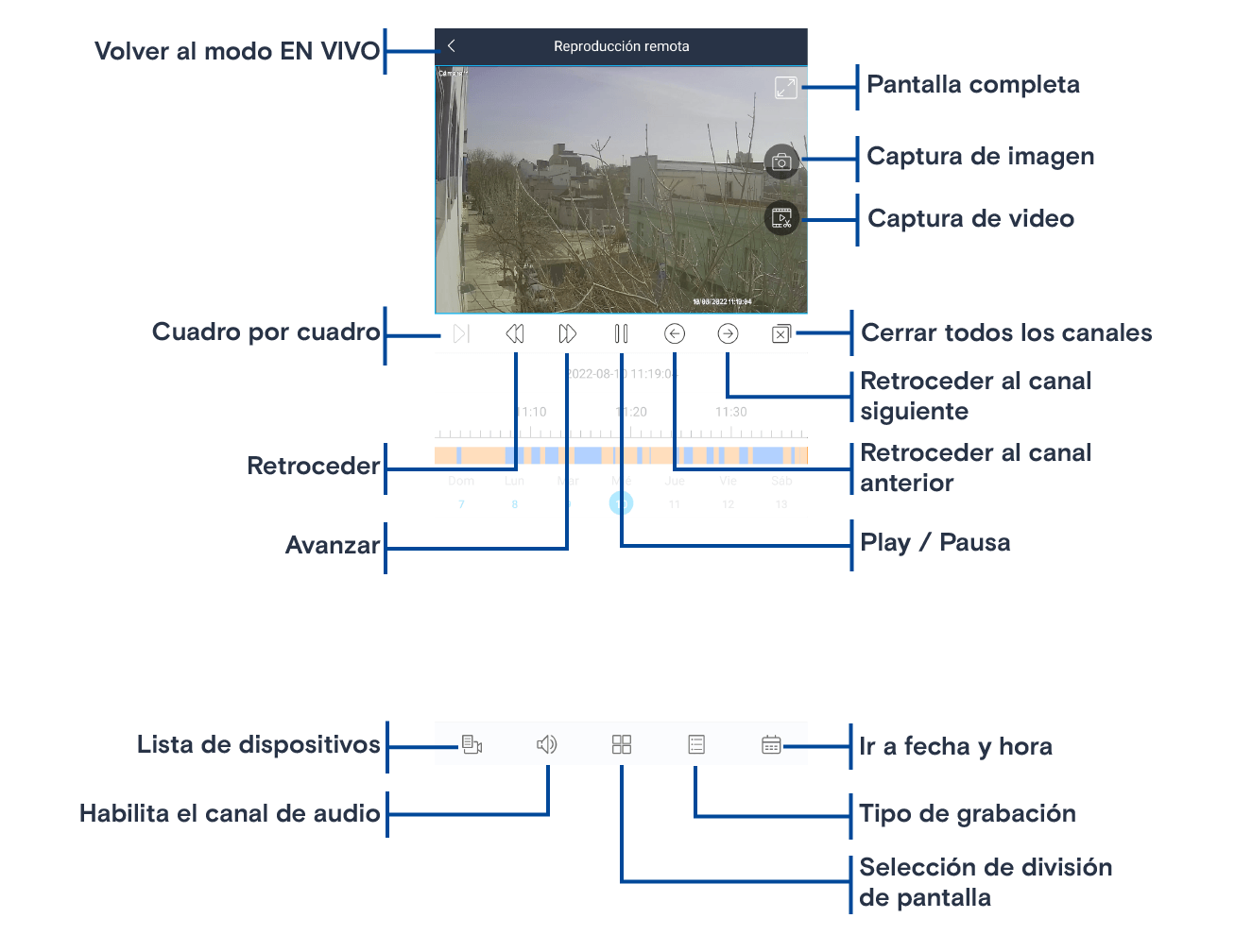

Notificaciones
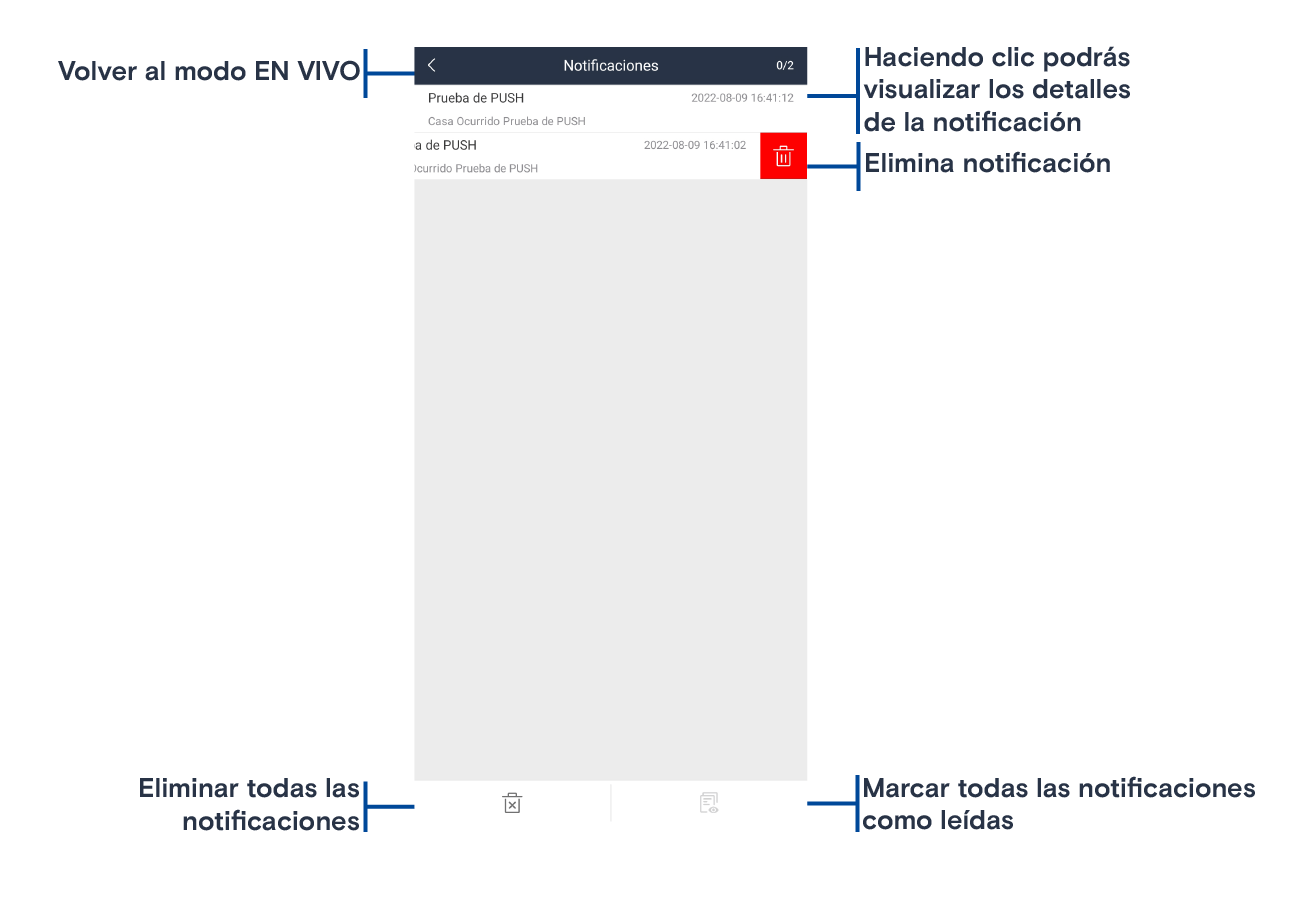
Lista de servidores
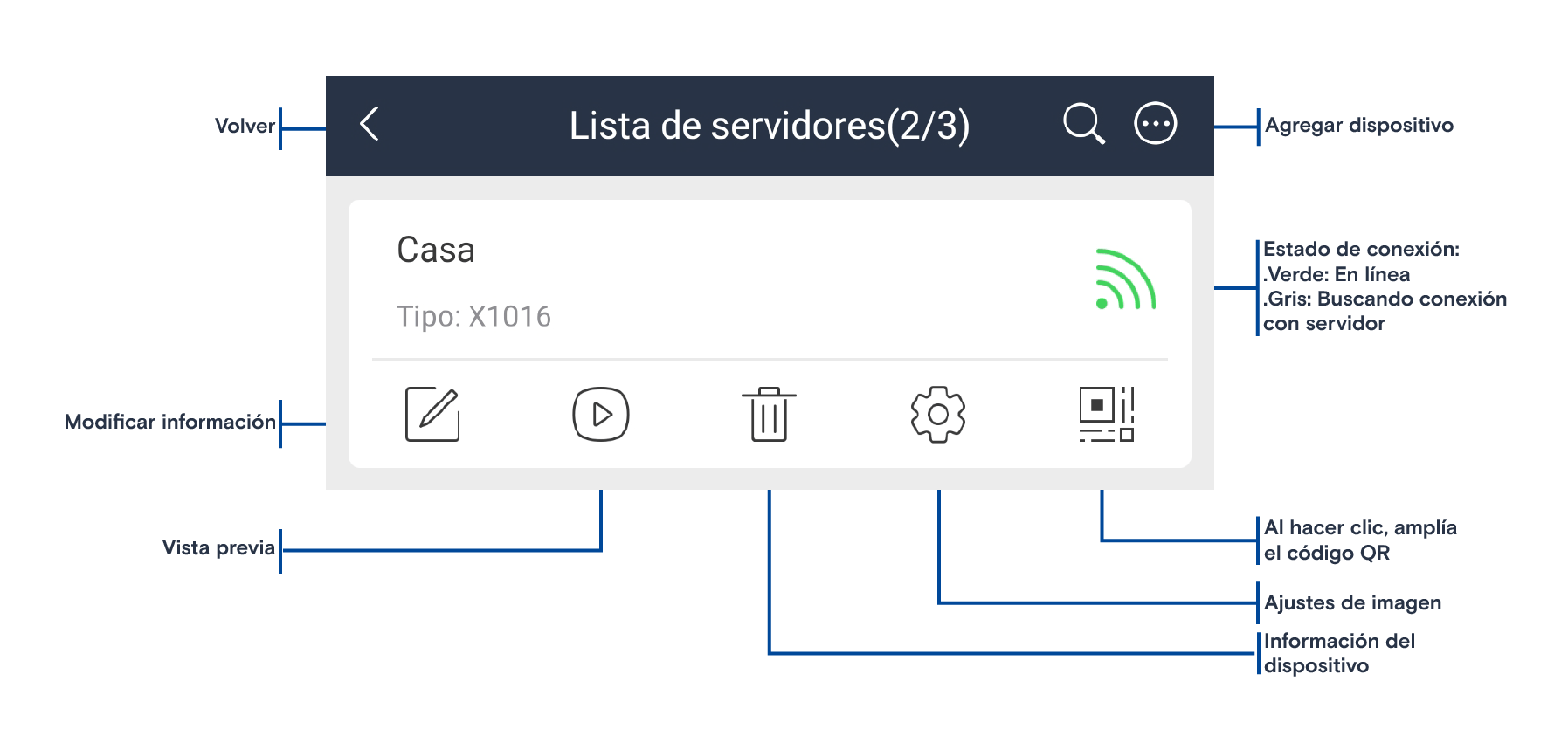
IMPORTANTE
Para utilizar la aplicación y visualizar correctamente tu sistema de cámaras X-28, es necesario que tu celular y la propiedad protegida tengan conexión a internet. Ante alguna dificultad en la visualización, verificá la calidad y velocidad de tu conexión.